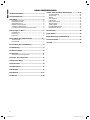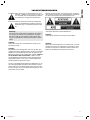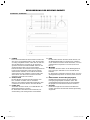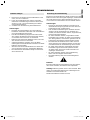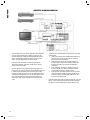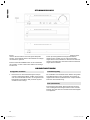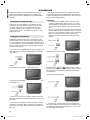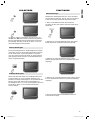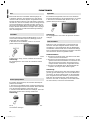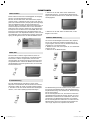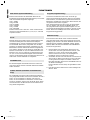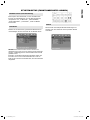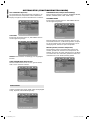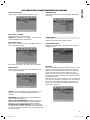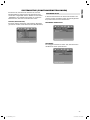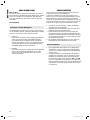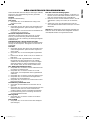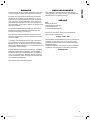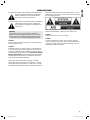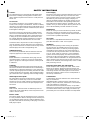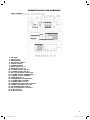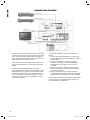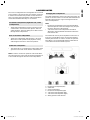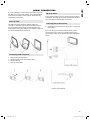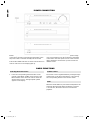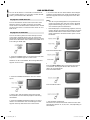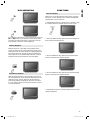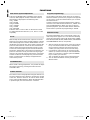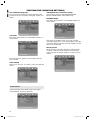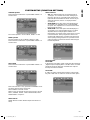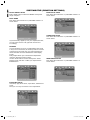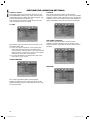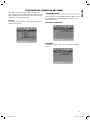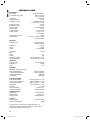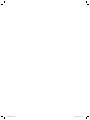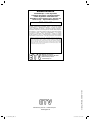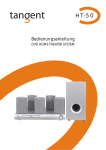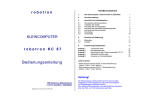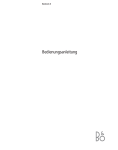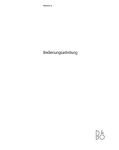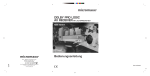Download AEG DVD 4611 HC Instruction manual
Transcript
COMPACT DIGITAL AUDIO MP3 CD-R/RW Bedienungsanleitung/Garantie Seite 2 – 31 Instruction Manual/Guarantee Page 32– 61 Home Cinema / DVD Kombination Home Cinema/DVD Combination DVD 4606 HC 5....-05-DVD4606_D 1 09.07.2004, 10:11:05 Uhr DEUTSCH INHALTSVERZEICHNIS Vorsichtsmaßnahmen ................................................... 3 Sicherheitshinweise ...................................................... 4 DVD-Player..................................................................... 5 Geeigneter Standort .................................................. 5 Einwandfreies Bild ..................................................... 5 Abspielbare Discs...................................................... 5 Digitaler Audioausgang ............................................. 5 Analoger Audioausgang ............................................ 5 Laserkopf-Überspannungsschutzsystem.................. 5 Anmerkungen zu Discs ................................................. 5 Handhabung .............................................................. 5 Reinigung................................................................... 5 Lagerung ................................................................... 5 System-Setup (Funktionseinstellungen) ..............21-27 Grundeinstellung ..................................................... 21 TV-DISPLAY............................................................. 21 ANGLE..................................................................... 21 OSD Sprache........................................................... 22 CAPTIONS............................................................... 22 Bildschirmschoner................................................... 22 AUDIO SETUP ......................................................... 22 VIDEO SETUP.......................................................... 25 PRIORITÄTEN SETUP ............................................. 26 PASSWORD SETUP ................................................ 27 MP3-Funktion .............................................................. 28 JPEG-Dateien .............................................................. 28 Möglichkeiten zur Fehlerbehebung ........................... 29 Beschreibung der Bedienelemente ..........................6-7 Vorderansicht............................................................. 6 Rückansicht............................................................... 7 Technische Daten ........................................................ 30 Garantie........................................................................ 31 Beschreibung der Fernbedienung ............................... 8 Fernbedienung............................................................... 9 Geräte anschließen ..................................................... 10 Lautsprecher................................................................ 11 Anordnung der Lautsprecher................................... 11 Anschluss der Lautsprecher ...................................... 12 Antennenanschlüsse................................................... 13 Stromanschluss........................................................... 14 Grundfunktionen.......................................................... 14 Radiobetrieb ................................................................ 15 DVD-Betrieb ............................................................16-17 Funktionen ..............................................................17-20 2 5....-05-DVD4606_D 2 09.07.2004, 10:11:10 Uhr Das Blitzsymbol im Dreieck soll den Benutzer vor nicht isolierter, „gefährlicher Spannung“ warnen, die sich innerhalb des Gerätegehäuses befindet und elektrische Schläge hervorrufen kann. Notieren Sie die Modell- und Seriennummer. Sie finden diese auf der Rückseite des Gerätegehäuses. Bewahren Sie diese Informationen für spätere Zwecke auf. DEUTSCH VORSICHTSMASSNAHMEN Das Ausrufezeichen im Dreieck weist auf wichtige Hinweise im mitgelieferten Handbuch in Bezug auf Bedienungs- und Wartungsanweisungen hin. Warnung: Setzen Sie das Gerät weder Feuchtigkeit noch Nässe aus. Wegen der Gefahr eines elektrischen Schlages darf das Gehäuse nicht geöffnet werden (Hochspannung). Nur qualifiziertes Fachpersonal darf das Gerät öffnen. Achtung: Stellen Sie sicher, dass der Netzstecker richtig in der Steckdose steckt. Achtung: Der DVD-Receiver verfügt über ein Laser-System. Das Gehäuse darf nicht geöffnet werden, da Sie sich dadurch gefährlicher Laserstrahlung aussetzen könnten. Bei geöffnetem Gehäuse ist der Laserstrahl sichtbar. Schauen sie nie direkt in den Laserstrahl! Es dürfen nur die hier aufgeführten Einstellungen und Vorgehensweisen angewandt werden, da es sonst zu einer gefährlichen Strahlungsbelastung kommen kann. (Wichtige Information, bitte aufbewahren.) Achtung: Gefahr eines elektrischen Schlages. Nicht öffnen! Achtung: Öffnen Sie weder Abdeckung noch Rückseite, um einen elektrischen Schlag zu vermeiden. Es befinden sich keine Teile im Gerät, die der Benutzer selber warten kann. Ziehen Sie qualifiziertes Fachpersonal zu Rate. Lesen Sie die Bedienungsanleitung sorgfältig durch, um die ordnungsgemäße Benutzung des Gerätes sicherzustellen. Heben Sie die Bedienungsanweisung auf jeden Fall auf. Wenden Sie sich im Falle einer Wartung an eine autorisierte Service-Stelle. 3 5....-05-DVD4606_D 3 09.07.2004, 10:11:10 Uhr DEUTSCH SICHERHEITSHINWEISE Achtung: Es ist wichtig, dass Sie die Bedienungsanleitung sorgfältig lesen und alle Anweisungen – auch die am Gerät befindlichen – befolgen. Bewahren Sie die Bedienungsanleitung für spätere Zwecke auf. Zubehör Stellen Sie das Gerät nicht auf eine instabile Fläche (z.B. Ständer, Rollwagen, Wandarm, Regal oder Tisch). Das Gerät könnte herunterfallen und Personen oder Tiere ernsthaft verletzen. Zudem könnte das Gerät beschädigt werden. Stromversorgung Das Gerät darf nur mit der auf dem Markierungsschild angegebenen Stromquelle betrieben werden. Sollten Sie sich nicht sicher sein, welche Stromversorgung Sie zu Hause haben, können Sie sich an den Händler oder die örtliche Stromversorgungsfirma wenden. Für Geräte, die mit Batterie (oder einer anderen Energiequelle) betrieben werden, finden Sie Hinweise in der Bedienungsanleitung. Dieses DVD-Home-Theatre wird mit AC 230 V/50 Hz betrieben. Stellen Sie das Gerät nicht sofort nach dem Einstellen wieder aus. Warten Sie mindestens 10 Sekunden. Benutzen Sie ausschließlich stabile Stellflächen, die vom Hersteller empfohlen werden oder die in Kombination mit dem Gerät erhältlich sind. Bei der Aufstellung des Gerätes muss genau nach den Anweisungen des Herstellers vorgegangen werden und das vom Hersteller empfohlene Montagezubehör verwendet werden. Wartung Versuchen Sie nicht, das Gerät selber zu warten, da das Öffnen oder Entfernen der Abdeckung Sie gefährlichen Stromspannungen oder anderen Gefahren aussetzen kann. Überlassen Sie jegliche Wartungsarbeiten qualifiziertem Fachpersonal. Sollte das Gerät auf einem Rollwagen platziert werden, muss dieser vorsichtig hin- und herbewegt werden. Plötzliches Anhalten, kräftiges Schieben sowie unebene Stellflächen können dazu führen, dass die Geräte-Rollwagen-Kombination umfällt. TV-System Dieses Gerät ist mit Fernsehgeräten kompatibel, die entweder das NTSC- oder das PAL-Farbsystem unterstützen. Zusatzgeräte Benutzen Sie keine Zusatzgeräte, die nicht ausdrücklich genehmigt wurden, da dies Gefahren mit sich bringen kann. Reinigung Vor der Reinigung muss der Netzstecker des Gerätes aus der Steckdose gezogen werden. Benutzen Sie zur Reinigung keine flüssigen Reinigungsmittel oder Sprühreiniger sondern ein angefeuchtetes Tuch. Blitz Als zusätzliche Schutzmaßnahme sollten Sie den Netzstecker des Gerätes während eines Gewitters oder wenn das Gerät längere Zeit nicht benutzt wird, aus der Steckdose ziehen. Ebenfalls sollte das Antennen- oder Kabelsystem ausgezogen werden. So kann ein Schaden des Gerätes aufgrund von Gewitter und Hochspannung verhindert werden. Gegenstände und Flüssigkeiten Es dürfen keine Gegenstände durch die Öffnungen des Gerätes geschoben werden, da dadurch gefährliche Spannungspunkte oder Überbrückungsteile berührt werden könnten und so ein Brand oder Kurzschluss verursacht werden kann. Verschütten Sie keine Flüssigkeit auf dem Gerät. Überlastung Wandsteckdosen, Verlängerungskabel oder zusätzliche Steckdosen dürfen nicht überlastet werden, da die Gefahr eines Brandes oder eines elektrischen Schlages besteht. Stromkabel Die Stromkabel müssen so verlegt werden, dass sie nicht im Wege sind bzw. dass sie nicht durch Gegenstände eingeklemmt werden. Besondere Beachtung müssen die Kabel im Bereich von Stecker, Steckdose und Geräteausgang finden. Belüftung Schlitze und Öffnungen im Gehäuse sind für die Belüftung und zur Sicherstellung eines ordnungsgemäßen Betriebs des Gerätes sowie zum Schutz gegen Überhitzung vorgesehen. Diese Öffnungen dürfen auf keinen Fall versperrt oder abgedeckt werden. Stellen Sie das Gerät nicht auf weiche Stellflächen, wie z.B. Bett, Sofa, Teppich, etc., da die Belüftung dann nicht funktionieren kann. Das Gerät darf nicht in eine Einbaukonstruktion (Einbauschrank, Regal etc.) gestellt werden, es sei denn, eine ausreichende Belüftung ist gewährleistet. Das Gerät sollte nicht in der Nähe von Wärmequellen, wie z.B. Radiatoren, Wärmespeichern, Öfen oder anderen hitzeerzeugenden Quellen platziert werden. Von Wasser, Feuer und Magneten fernhalten Halten Sie das Gerät fern von Blumenvasen, Badewannen, Waschbecken, usw. Wenn Flüssigkeit in das Gerät gelangt, so kann dies zu ernsthaften Schäden führen. Offenen Brandquellen, wie z. B. brennende Kerzen dürfen nicht auf das Gerät. Bringen Sie niemals magnetische Gegenstände wie zum Beispiel Lautsprecher in die Nähe des Gerätes. Kondensation Unter folgenden Umständen kann sich Feuchtigkeit auf der Linse bilden: Sofort nach dem ein Heizer eingeschaltet wurde. In einem dampfenden oder sehr feuchten Raum. Wenn das Gerät von einer kalten Umgebung in eine warme gebracht wird. Wenn sich Feuchtigkeit im Innern des Gerätes gebildet hat, kann es sein, dass das Gerät nicht mehr richtig funktioniert. In diesem Falle, schalten Sie den Strom aus und warten Sie ca. eine Stunde, bis die Feuchtigkeit verdunstet ist. 4 5....-05-DVD4606_D 4 09.07.2004, 10:11:11 Uhr Im folgenden Abschnitt erhalten Sie Informationen zur bestmöglichen Einstellung Ihres DVD-Receiversystems. Geeigneter Standort Das Gerät sollte auf einer festen, ebenen Stellfläche platziert werden. Da der Magnetfluss anderer Geräte Störungen bei der Wiedergabe und/oder ein schlechtes Bild erzeugen kann, sollte das Gerät nicht in der Nähe von VCRs, Radios oder großen Lautsprechern stehen. Falls das Gerät in einem Schrank aufgestellt wird, muss an allen Seiten des Gerätes mindestens 2,5 cm Abstand bleiben, damit eine ausreichende Belüftung gewährleistet ist. Einwandfreies Bild Ein DVD-Player ist ein Präzisionsgerät. Falls die optische Abtastlinse und Teile des Disc-Laufwerks Schmutz aufweisen oder abgenutzt sind, wird die Bildqualität schlechter. Daher sollte der DVD-Player an einem sauberen, staubfreien Ort platziert werden. Abspielbare Discs Dieses DVD-Empfänger-System kann folgende DiscsTypen abspielen: DVD, MP3, CD, CD-R und CD-RW mit der Möglichkeit zur Fehlerkorrektur. Es können ebenfalls Foto-CDs und digitale Fotoalben angezeigt werden. Es werden 8 Sprachen und bis zu 32 Untertitel sowie verschiedene Blickwinkel unterstützt (abhängig von der eingelegten Disc). Mit Hilfe der Bildschirmmenüs können alle Einstellungen kinderleicht durchgeführt werden. Digtialer Audioausgang Das Gerät verfügt über einen Koaxialausgang, der es Ihnen ermöglicht, einen externen AV-Verstärker (6 Kanäle) und einen Prozessor mit eingebautem Dolby-DigitalCode über ein einziges Kabel anzuschließen. So können Sie bequem verschiedene DVDs, CDs und MP3-Discs genießen. ANMERKUNGEN ZU DISCS Im folgenden werden wichtige Informationen zu Handhabung, Reinigung und Lagerung von Discs, die in diesem Gerät abgespielt werden, gegeben. DEUTSCH DVD-PLAYER Handhabung • Berühren Sie nie die Abspielseite der Disc • Heften Sie keine Zettel oder Klebestreifen an die Disc. • Kleben oder schreiben Sie nichts auf die Disc. • Fassen Sie die Disc nur in der Mitte oder an den Rändern an. Reinigung • Fingerabdrücke oder Verschmutzungen auf der Disc können die Bild- und Tonqualität verschlechtern. Reinigen Sie die Disc mit einem weichen Tuch von innen nach außen. • Sollten sich Verschmutzungen nicht entfernen lassen, reinigen Sie die Disc vorsichtig mit einem angefeuchteten weichen Tuch und reiben Sie mit einem trockenen Tuch nach. • Benutzen Sie keine Reinigungsmittel, wie z.B. Verdünnung, Benzin, handelsübliche Reinigungsmittel oder anti-statisches Spray für Vinyl-LPs. Lagerung • Bewahren Sie die Discs weder in direktem Sonnenlicht noch in die Nähe von Wärmequellen auf. • Bewahren Sie die Discs nicht an feuchten oder staubigen Plätzen auf. Bewahren Sie die Disc in vertikaler Position immer in der Hülle auf. Stellen Sie keine Gegenstände auf die lose Disc, da diese sich dann verbiegt und beschädigt werden kann. Anmerkung: Der Hersteller ist nicht für Schäden verantwortlich, die durch unsachgemäße Behandlung einer Disc auftreten. Analoger Audioausgang Der integrierte Sechs-Kanal-Verstärker macht den Anschluss eines externen Verstärkers überflüssig und ermöglicht die einfache Plug-and-Play Installation der Lautsprecher. Laserkopf-Überspannungsschutzsystem Um die Lebensdauer des Laserkopfes zu verlängern, beinhaltet das Gerät ein einzigartiges Laserkopf-Überspannungsschutzsystem, das einen konstanten Laserstrom sicherstellt. 5 5....-05-DVD4606_D 5 09.07.2004, 10:11:11 Uhr BESCHREIBUNG DER BEDIENELEMENTE Vorderseite - Funktionen 1. POWER Bevor das Stromkabel mit der Steckdose verbunden wird, muss sichergestellt werden, dass alle Anschlüsse richtig ausgeführt wurden. Sollte dies der Fall sein, wird der Netzstecker vorsichtig in die Steckdose gesteckt. Drücken Sie beide POWER-Tasten an der Vorderseite der Geräte, um sie einzuschalten. Beim Einschalten des Gerätes können aufgrund eines kurzen Spannungsstoßes Störungen mit anderen elektronischen Geräten, die am selben Stromkreis angeschlossen sind, auftreten. In diesem Fall sollte das Gerät an eine Steckdose mit einem anderen Stromkreis angeschlossen werden. 2. OPEN/CLOSE Im DVD-Modus hat diese Taste die Funktion, das Disc-Ladefach zu öffnen oder zu schließen. Wenn Sie eine andere Signalquelle verwenden, dann schalten Sie mit dieser Taste in den DVD-Modus. 3. 왘/PRE/TUN Verwenden Sie diese Taste, um im DVD Modus die Wiedergabefunktion zu starten. Im Tuner Modus wird diese Taste verwendet, um Voreinstellung oder Tuning Modus auszuwählen. 4. II/UP Im DVD Status können Sie diese Taste drücken, um die Wiedergabefunktion zu unterbrechen, während Sie im Tuner Modus diese Taste verwenden, um nach aufsteigenden Frequenzen zu suchen (siehe auch Pkt. 3). 5. 쐽/DOWN Verwenden Sie diese Taste um die Wiedergabefunktion zu stoppen, während Sie sich im DVD Modus befinden. Im Tuner Modus verwenden Sie diese Taste, um nach absteigenden Frequenzen zu suchen (siehe auch Pkt. 3). 6. INPUT SIGNAL SOURCE (Eingangssignal) Mit Hilfe dieser Taste können Sie eine geeignete Eingangssignalquelle auswählen. (Anm.: Der ausgewählte Eingang entspricht der ausgewählten Eingangsbuchse auf der Rückseite des Gerätes.) 7. VOLUME Mit diesem Regler können Sie die Lautstärke des Gerätes regulieren. Alle 6 Kanäle werden gleichzeitig eingestellt. 6 5....-05-DVD4606_D 6 09.07.2004, 10:11:12 Uhr BESCHREIBUNG DER BEDIENELEMENTE Rückseite - Funktionen 1. DVD Kabel 2. FM/ AM Antenne 4. VIDEO OUTPUT 5. AUX 1 & AUX 2 INPUT 6. S-VIDEO OUTPUT 7. COAXIAL OUTPUT 8. AUDIO OUTPUT (R / L) 9. AUDIO INPUT (FR / FL) 10. 5.1 AUDIO OUTPUT (FR / FL) 11. 5.1 AUDIO OUTPUT (SR / SL) 12. (FR / FL) Lautsprecherausgang vorne 13. 5.1 AUDIO OUTPUT (SUBWOOFER) 14. 5.1 AUDIO OUTPUT (CENTER) 15. AUDIO INPUT (R / L) 16. 5.1 AUDIO INPUT (SUBWOOFER) 17. 5.1 AUDIO INPUT (CENTER) 18. 5.1 AUDIO INPUT (SR / SL) 19. SUBWOOFER Lautsprecheranschluss 20. CENTER Lautsprecheranschluss 21. COMPONENT VIDEO OUTPUT 22. (SR / SL) Lautsprecheranschluss 23. SCART OUTPUT 24. OPTICAL OUTPUT 7 5....-05-DVD4606_D 7 09.07.2004, 10:11:13 Uhr DEUTSCH BESCHREIBUNG DER FERNBEDIENUNG 1. 2. 3. 4. 5. 6. 7. 8. 9. 10. 11. 12. 13. 14. 15. 16. 17. 18. 19. 20. 21. 22. 23. 24. 25. 26. 27. 28. 29. 30. 31. 32. 33. 34. 35. 36. 37. 38. 39. 40. 41. 42. Öffnen/Schließen STANDBY-Taste DVD-Auswahl AM/FM Tuner Auswahl AUX 1 oder AUX 2 Stummtaste (Mute) Auswahl TV-Modus N/P Untertitel Sprache Blickwinkel Numerische Tasten 0-9 +10 Zeit Titel Programm Auswahl Kanal Lautstärke + Lautstärke – Bildschirmanzeige / RDS Zeitlupe Menü FM Stereo/Mono Preset/Tuning Scrolltaste oben Scrolltaste rechts Scrolltaste unten Scrolltaste links Enter-Taste Setup Wiederholung OSD-Taste Step Zoom Resume-Wiedergabe Stopp Pause Wiedergabe A-B-Wiederholung Rückwärts (Sendersuche/vorheriger Track) Vorwärts (Sendersuche/nächster Track) Memo (Speicher/Rückwärtssprung) Auto (Automatische Suche/Vorwärtssprung) 8 5....-05-DVD4606_D 8 09.07.2004, 10:11:15 Uhr Batterien einlegen 1. Drücken Sie die Abdeckung des Batteriefachs nach unten, um sie zu entfernen. 2. Legen Sie zwei Batterien (Typ AAA) in das Batteriefach der Fernbedienung. Achten Sie darauf, dass die Pole (+ und -) mit den Markierungen im Batteriefach übereinstimmen. 3. Schließen Sie die Abdeckung des Batteriefachs. Anmerkungen: • Benutzen Sie keine Batterien von verschiedenen Herstellern. Außerdem sollten alte und neue Batterien nicht gleichzeitig benutzt werden. • Falls die Fernbedienung längere Zeit nicht benutzt wird, sollten die Batterien herausgenommen werden, um Schäden durch Korrosion zu vermeiden. • Entfernen Sie verbrauchte Batterien sofort, um Schäden durch Korrosion zu vermeiden. • Sollten die Batterien auslaufen, muss die Batterieflüssigkeit aus dem Batteriefach entfernt und beide Batterien ersetzt werden. • Wechseln Sie immer beide Batterien zur selben Zeit aus und benutzen Sie neue, aufgeladene Batterien. • Die Lebensdauer der Batterien hängt von der Dauer des Gebrauchs ab. Benutzung der Fernbedienung Richten Sie die Fernbedienung direkt auf den Sensor des DVD-Receivers. Wird das Signal empfangen, funktioniert das Gerät entsprechend. Die Fernbedienung kann ca. 7 m vom Sensor in einem Winkel von 30° bedient werden. DEUTSCH FERNBEDIENUNG Anmerkungen • Der Sensor darf weder direktem Sonnenlicht noch starker Beleuchtung ausgesetzt sein. Dies könnte zu Fehlfunktionen des Gerätes führen. • Falls andere Fernbedienungen in der Nähe benutzt werden oder die Fernbedienung in der Nähe von Geräten, die Infrarot-Strahlen nutzen, eingesetzt wird, können Störungen auftreten. • Es sollte vermieden werden, Gegenstände auf die Fernbedienung zu stellen, da dadurch versehentlich eine Taste gedrückt, eine Funktion geändert und die Lebensdauer der Batterie verkürzt werden könnte. • Die Frontseite des DVD-Receivers sollte nicht mit einem getönten Glas verkleidet werden, da dies den normalen Betrieb der Fernbedienung stören könnte. • Es sollten keine größeren Gegenstände zwischen Fernbedienung und Fernsensor platziert werden, da dadurch das Signal vom Gerät eventuell nicht empfangen werden kann. • Es sollte vermieden werden, die Fernbedienung Nässe oder Feuchtigkeit auszusetzen. • Die Fernbedienung darf nicht auseinandergebaut werden. Batterien Eine falsche Benutzung der Batterien kann dazu führen, dass diese auslaufen, korrodieren oder explodieren. Achtung: Batterien gehören nicht in den Hausmüll. Bitte geben Sie verbrauchte Batterien bei zuständigen Sammelstellen oder beim Händler ab. Werfen Sie Batterien niemals ins Feuer. 9 5....-05-DVD4606_D 9 09.07.2004, 10:11:16 Uhr DEUTSCH GERÄTE ANSCHLIESSEN • Anschlussbuchsen für diesen DVD-Receiver befinden sich an der Rückseite des Gerätes. Lesen Sie die Anweisungen der jeweiligen Gerätehersteller genau durch und befolgen Sie diese beim Anschluss von Video- und Audiogeräten an dieses Gerät. • Erst wenn alle Anschlüsse ordnungsgemäß vorgenommen wurden, darf das Gerät an den Strom angeschlossen werden. • Die rote Buchse (mit R gekennzeichnet) dient zum Anschluss des rechten Kanals. Die weiße Buchse (mit L gekennzeichnet) dient zum Anschluss des linken Kanals. Die gelbe Buchse ist für den Videoanschluss vorgesehen. Überprüfen Sie, ob alle Anschlüsse fest sind. Unkorrekte Anschlüssen können Geräusche, Störungen oder sogar Schäden am Gerät verursachen. • Verbinden Sie die einzelnen Komponenten wie folgt miteinander: 1. Verbinden Sie die DVD-CABLE-INPUT-Buchse am Receiver mit der DVD-CABLE-OUTPUT Buchse am DVD-Laufwerk. 2. Weiterhin müssen Sie die AUDIO-OUTPUT Buchse (R/L) am Receiver mit der AUDIO-INPUT-Buchse (R/L) am Surround-Verstärker verbinden. 3. Nun verbinden Sie die 5.1 AUDIO-OUTPUTBuchse (FR/FL) des DVD-Laufwerks mit der AUDIO-INPUT-Buchse des Receivers. 4. Zum Schluss schließen Sie die vier 5.1 AUDIOOUTPUT-Buchsen (SR/ SL/ SW/ CENT) an die entsprechenden AUDIO-INPUT-Buchsen am Surround-Verstärker an. • Das AV-Kabel darf nicht mit anderen Kabeln, wie z.B. Strom- oder Lautsprecherkabel verbunden werden, da dies zu einem Defekt des Gerätes führen kann. 10 5....-05-DVD4606_D 10 09.07.2004, 10:11:16 Uhr Die richtige Konfiguration und Anordnung eines Surround-Sound-Systems ist entscheidend für das Klangergebnis. Um eine maximale Klangleistung zu erzielen, sollten vor dem Anschluss der Lautsprecher die Anweisungen bezüglich der Anordnung der Lautsprecher befolgt werden. Front- /Hauptlautsprecher (rechts und links, Center-Lautsprecher) • Diese drei Lautsprecher liefern ein exzellentes Klangbild und erhöhen den dynamischen Effekt der Audiowiedergabe. Der Hauptdialog eines Filmes wird über diese Lautsprecher wiedergegeben. Rear- oder Surround-Lautsprecher • Diese beiden Lautsprecher bieten dynamische 3-DKlangeffekte und schaffen eine räumliche Klangwiedergabe, da sie Hintergrundgeräusche hinzufügen. Anordnung der Lautsprecher Die ideale Konfiguration des Surround-Sound-Systems hängt von der Raumgröße und dem Wandmaterial ab. Die Abbildung (siehe unten) zeigt eine typische Anordnung der verschiedenen Lautsprecher. DEUTSCH LAUTSPRECHER Hinweise: • Front-/Hauptlautsprecher und Center-Lautsprecher sollten auf derselben Höhe platziert werden. Sie werden auf den Zuhörer ausgerichtet. • 3-D-Surround- bzw. Rear-Lautsprecher sollten hinter dem Zuhörer und zwar über der Ohrhöhe des Zuhörers an der Wand angebracht werden. Der Subwoofer kann irgendwo im Raum aufgestellt werden, da er einen geringen Einfluss auf das Klangerlebnis des Zuhörers hat. Um einen optimalen Bass-Effekt zu erzielen, wird empfohlen, den Subwoofer an das HomeTheatre-System anzuschließen. Subwoofer-Lautsprecher • Der Subwoofer ist ein kräftiger Bass-Lautsprecher, durch den noch mehr Realitätsnähe geschaffen wird. Anmerkung: Um einen optimalen 3-D-Klangeffekt zu erzielen, wird die Ausgabe der Center- und SubwooferLautsprecher auch über die Front- und Rear-Lautsprecher ausgegeben. 1. Fernsehgerät bzw. Bildschirm 2. Front-/Hauptlautsprecher (links) 3. Subwoofer 4. Center-Lautsprecher 5. Front-/Hauptlautsprecher (rechts) 6. 3-D-Surround-Lautsprecher (links) 7. 3-D-Surround-Lautsprecher (rechts) 8. Sitzposition des Zuschauers 11 5....-05-DVD4606_D 11 09.07.2004, 10:11:18 Uhr DEUTSCH ANSCHLUSS DES LAUTSPRECHERSYSTEMS Dieser sehr gut konzipierte DVD-Receiver liefert eine optimale Klangqualität, wenn die verwendeten Lautsprecher innerhalb ihres Nenn-Impedanz-Bereiches eingesetzt werden. Wichtig • • Die Mindest-Impedanz der fünf Lautsprecher beträgt 4 Ohm; für den Subwoofer sind es 8 Ohm. Falls Sie nur einen Lautsprecher benutzen möchten oder die Musik mono hören möchten, dürfen Sie die einzelnen Lautsprecher rechts und links der Kanalanschlüsse nicht parallel schalten. Lautsprecherkabel anschliessen 1. Entfernen Sie ca. 1,5 cm der Kabelisolierung. 2. Verdrehen Sie das Kabelende. 3. Öffnen Sie die Kabelklemme, indem Sie auf die Lasche drücken. 4. Fügen Sie das Kabelende in die Klemme 5. Schließen Sie die Klemme und überprüfen Sie, ob das Kabel fest in der Klemme steckt. Anmerkung: Um einen Kurzschluss zu vermeiden, muss beim Anschluss der Lautsprecher auf die Plus- bzw. Minuspole der Lautsprecherkabel geachtet werden. 12 5....-05-DVD4606_D 12 09.07.2004, 10:11:19 Uhr In einigen Gebäuden bzw. unter bestimmten Umständen kann es schwierig sein, Radiosignale zu empfangen. Die mitgelieferten Antennen verbessern den Empfang solcher Signale. Sie sind nur für den internen Gebrauch gedacht. AM-Rahmenantenne Die AM-Rahmenantenne so ausrichten, dass ein guter Empfang erzielt wird. Sie sollte so weit wie möglich von DVD-Receiver, Fernsehgerät, Lautsprechern und Stromkabeln entfernt platziert werden. Falls der Empfang weiterhin schlecht ist, könnte eine Außenantenne erforderlich sein. FM-Zimmerantenne Die FM-Antenne so ausrichten, dass ein guter Empfang erzielt wird. Die Antennenenden müssen so fixiert werden, dass sie möglichst wenig verbogen werden. DEUTSCH ANTENNENANSCHLÜSSE FM-Zimmerantenne anschließen 1. Stecken Sie die FM-Zimmerantenne in den 75 Ohm Anschluss des Gerätes ein. Falls Sie Ihren Hausantennenanschluß verwenden, verbinden Sie diesen mit dem 75 Ohm Anschluß des Gerätes. Das dafür benötigte Kabel ist im Handel zu erhalten. AM-Rahmenantenne anschließen 1. 2. 3. 4. Lasche gedrückt halten Kabelende in Loch einführen Lasche loslassen Antenne ausrichten 13 5....-05-DVD4606_D 13 09.07.2004, 10:11:19 Uhr DEUTSCH STROMANSCHLUSS Bevor das Stromkabel in die Steckdose gesteckt wird, müssen alle Anschlüsse nochmals genau überprüft werden. Anschließend wird das Stromkabel vorsichtig in die Steckdose gesteckt. Drücken Sie beide POWER-Tasten an der Vorderseite des Gerätes, um das Gerät einzuschalten. Die Anzeige leuchtet auf. Beim Einschalten des Gerätes können aufgrund eines kurzen Spannungsstoßes Störungen mit anderen elektronischen Geräten, die am selben Stromkreis angeschlossen sind, auftreten. In diesem Fall sollte das Gerät an eine Steckdose mit einem anderen Stromkreis angeschlossen werden. GRUNDFUNKTIONEN Klangquelle auswählen 1. Drücken Sie an der Fernbedienung die entsprechende Funktionstaste (DVD, TUNER, AUX1, AUX2) oder am Gerät die INPUT-Taste, um die gewünschte Klangquelle auszuwählen. Das passende Symbol erscheint in der Anzeige. Lautstärkeregelung Die Lautstärke kann entweder durch Drehen des großen Lautstärkeknopfes an der Vorderseite des Gerätes geregelt werden oder durch Bedienen der entsprechenden Taste auf der Fernbedienung. Mute (Stummtaste) Durch Drücken der MUTE-Taste werden die Lautsprecher vorübergehend stummgeschaltet. Durch erneutes Drücken der Taste wird zur normalen Audio-Wiedergabe zurückgekehrt. 14 5....-05-DVD4606_D 14 09.07.2004, 10:11:20 Uhr DEUTSCH RADIOBETRIEB Sender einstellen Automatischer Suchlauf 1. Drücken Sie die TUNER-Taste, um den gewünschten Wellenbereich (AM oder FM) auszuwählen. 2. Mit Hilfe der UP- oder DOWN-Taste können Sie die Sender suchen (Zuvor muss das Display über die PRE/TUN- Taste auf die Sendefrequenz eingestellt werden.). Durch jedes erneute Drücken ändert sich die Frequenz. Sobald das Signal eines Senders empfangen wird, erscheint dieser in der Anzeige. 3. Um auf schnellere Weise Sender zu finden, drücken Sie die UP- oder DOWN-Taste zwei Sekunden lang. Das Gerät startet einen automatischen Suchlauf. Sobald ein Sender gefunden wurde, stoppt der automatische Suchlauf. 4. Um einen Sender zu speichern, drücken Sie die MEMO-Taste. In der Anzeige erscheint vier Sekunden lang die Speichernummer. Durch erneutes Drücken der MEMO-Taste wird der Sender gespeichert. Speichernummer Wellenbereich Senderfrequenz I 5. Um während des Empfangs eines FM-Stereo-Programms die störenden Geräusche zu reduzieren, drücken Sie die FM/Mode-Taste. Das Wort STEREO erscheint nicht mehr in der Anzeige. Das Programm wird jetzt zur Geräuschreduzierung MONO wiedergegeben. Um wieder zur Stereo-Wiedergabe zurückzukehren, drücken Sie die FM MODE-Taste erneut. Das Gerät kann bis zu 50 verschiedene AM/ FM-Radiosender speichern. 1. Drücken Sie die AUTO-Taste. Das Wort AUTO erscheint im Display und der automatische Suchlauf wird gestartet. 2. Die Sender werden in aufsteigender Reihenfolge gespeichert. Es werden bis zu 50 Sender gespeichert. Sobald ein Sender gespeichert wurde, erscheinen Speichernummer und Senderfrequenz vier Sekunden lang in der Anzeige. 3. Sobald 50 Sender (AM oder FM) gespeichert wurden, können keine weiteren Sender gespeichert werden. Voreingestellte Sender wiedergeben 1. Drücken Sie die TUNER-Taste, um den gewünschten Wellenbereich auszuwählen. 2. Drücken Sie anschließend die PRE/TUN- Taste, um die Stationsspeicher im Display anzuzeigen. 3. Mit Hilfe der Nummerntasten können Sie die gewünschte Senderspeichernummer auswählen. Beispiel: Um den unter #5 gespeicherten Sender wiederzugeben, drücken Sie einfach die Nummerntaste 5; Sender #17 erhalten Sie durch Drücken der Nummerntaste 1 gefolgt von der Nummerntaste 7. 4. Auf die mit Hilfe der Speicherfunktion gespeicherten Sender kann auch durch Drücken der UP- oder DOWNTaste zugegriffen werden. Grundfunktionen von RDS (radio data system) 1. 2. 3. 4. Anzeige des Radio-Sender Anzeige des Programm Anzeige von komplexen Informationen Anzeige der Zeit Bedienung: Drücken Sie die RDS Taste während der Wiedergabe eines RDS-Sender um die RDS-Informationen auszuwählen. 15 5....-05-DVD4606_D 15 09.07.2004, 10:11:20 Uhr DEUTSCH DVD-BETRIEB Sobald das Gerät an einen Fernsehapparat oder ein anderes Zusatzgerät angeschlossen ist, können Sie DVD-Videos sowie Ihre Lieblings-CD und MP3-Dateien genießen. Wiedergabe einer DVD-Video-Disc Stellen Sie das Fernsehgerät an und wählen Sie den A/V-Modus aus. Falls das Fernsehgerät einen SCARTAnschluss hat, muss der SCART-Modus aus dem TV-Menü gewählt werden. Stellen Sie den Verstärker – falls angeschlossen – an. Wählen Sie den AC-3 oder DVD-Modus aus. Wiedergabe einer Audio-Disc 5. Sobald die Disc gelesen wurde, beginnt das Gerät mit der Wiedergabe. Bei der Wiedergabe einer DVD erscheint der DVD-Titel bzw das Menü. CD-Tracks werden nacheinander wiedergegeben. Anmerkung: · Die Disc kann beschädigt werden, wenn sie nicht richtig im Ladefach liegt. Dadurch kann es auch zu einer Fehlfunktion des DVD-Players kommen. Legen Sie nur 12cm oder 8cm DVDs oder CDs in das Ladefach. · Ein Hin- und Herbewegen des DVD-Players während der Wiedergabe kann zu Schäden an Disc und Player führen. Um das Ladefach zu öffnen oder zu schließen darf nur die OPEN/CLOSE-Taste auf der Fernbedienung oder der Frontplatte des Gerätes benutzt werden. Stellen Sie das Audio-System ein und wählen Sie die Eingangsquelle, die an den DVD-Player angeschlossen ist, aus. Sollten Sie nicht die geeignete Ausrüstung für einen Dolby Digital Surround-Klang haben, müssen Sie im SETUP- Menü die Einstellung Ausgang SPDIF OUTPUT auf SPDIF OFF ändern. 1. Drücken Sie die POWER-Taste an der Frontplatte. Auf dem Bildschirm erscheint die Meldung DISC LOADING (Disc laden). Falls keine Disc im Ladefach liegt, erscheint die Meldung: NO DISC (keine Disc) auf dem Bildschirm. Drücken Sie die PAUSE- Taste. 6. PREV/NEXT Wiedergabe oder Taste, um den vorheriDrücken Sie die gen oder nächsten Track wiederzugeben. Durch Drücken der PLAY-Taste wird wieder zur normalen Wiedergabe zurückgekehrt. Drücken Sie die PREV-Taste. 2. Drücken Sie die OPEN/CLOSE-Taste. Das Disc-Ladefach öffnet sich. Drücken Sie die NEXT-Taste. 3. Legen Sie eine Disc ins Ladefach. Achten Sie darauf, dass die CD/DVD mit der Abspielseite nach unten in der Lade liegt. 4. Drücken Sie die OPEN/CLOSE-Taste erneut, um das Ladefach zu schließen. Nach Schließen des Ladefachs erscheint in der oberen linken Ecke des Bildschirms der Disc-Typ. 7. Schneller Vor- und Rücklauf (Fast Forward/Reverse) Das Gerät verfügt sowohl über einen Schnellvorlauf und -rücklauf mit folgender Beschleunigung: 2x, 4x, 8x, 16x, 32x (abhängig vom Medium). 16 5....-05-DVD4606_D 16 09.07.2004, 10:11:22 Uhr DEUTSCH DVD-BETRIEB FUNKTIONEN Bildschirmanzeige Während der Wiedergabe einer Disc, kann der Status verschiedener Funktionen, wie z.B. Titel, Tracknummer sowie verschiedene Spielzeiten abgerufen werden. 1. Wenn Sie die DISPLAY-Taste einmal drücken, erscheint der Titel, das Kapitel sowie die bereits abgespielte Zeit. Um diese Funktion zu aktivieren, müssen Sie nur auf die 왘왘 oder 왗왗-Taste auf der Fernbedienung drücken. Die Geschwindigkeit wird mit jedem Drücken der Taste beschleunigt. Drücken Sie die PLAY-Taste, um zur normalen Wiedergabe zurückzukehren. 2. Drücken Sie erneut die DISPLAY-Taste. Die verbleibende Zeit für den speziellen Titel wird angezeigt. Memory-Wiedergabe Das Gerät ermöglicht Ihnen, die Wiedergabe zu stoppen und später genau an dieser Stelle fortzusetzen. Drücken Sie die STOP-Taste, um die Wiedergabe zu unterbrechen. Das Gerät speichert die Stelle, an der die Wiedergabe gestoppt wurde. Drücken Sie die RESUME-Taste , an der Sie gestoppt haben. 3. Drücken Sie erneut die DISPLAY-Taste und die gesamte abgespielte Zeit für das spezielle Kapitel wird angezeigt. Zeitlupen-Wiedergabe Dieser DVD-Receiver bietet auch die Möglichkeit, Discs sowohl vorwärts als auch rückwärts (abhängig vom Medium) in Zeitlupe wiederzugeben. Durch wiederholtes Drücken der SLOW-Taste wird die Wiedergabe-Geschwindigkeit um 1/2, 1/4, 1/8, 1/16 langsamer. Drücken Sie die PLAY-Taste, um zur normalen Wiedergabe zurückzukehren. 4. Drücken Sie erneut die DISPLAY-Taste und die gesamte noch verbleibende Zeit für das spezielle Kapitel wird angezeigt. 5. Nach erneutem Drücken der DISPLAY-Taste verschwindet die Anzeige. 17 5....-05-DVD4606_D 17 09.07.2004, 10:11:25 Uhr DEUTSCH FUNKTIONEN N/P Dieser DVD-Receiver unterstützt Videoausgänge verschiedener Systeme, dazu gehören auch Auto, NTSC und PAL. Falls das falsche System ausgewählt wurde, beginnt das Bild zu flackern und wird farblos. Sollte dies der Fall sein, müssen Sie die N/P-Taste (im Stoppmodus) auf der Fernbedienung mehrmals drücken und das richtige System auswählen (NTSC für Nordamerika, PAL für Europa). Weitere Informationen bezüglich des Ausgangsformats entnehmen Sie bitte der Bedienungsanleitung Ihres Fernsehgerätes. Untertitel Sie haben bei diesem Gerät die Möglichkeit, bis zu 32 verschiedene Untertitel-Sprachen (abhängig von der eingelegten Disc) einzustellen. 1. Drücken Sie die SUBTITLE- Taste so oft, bis die gewünschte Sprache erscheint. 2. Um die Untertitel auszublenden, drücken Sie die SUBTITLE-Taste so lange, bis die Untertitel verschwinden. Anmerkung: Die eingelegte Disc muss über die Untertitel-Funktion verfügen. Kameraperspektiven Sprachen Es besteht die Möglichkeit, Filme in 8 verschiedenen Sprachen (abhängig von der eingelegten Disc) zu zeigen. 1. Drücken Sie die LANGUAGE-Taste so oft, bis die gewünschte Sprache erscheint. Anmerkung: Die eingelegte Disc muss über die Sprachen-Funktion verfügen. Titel auswählen DVD-Discs sind normalerweise in Titel unterteilt, die wiederum in Kapitel aufgeteilt werden. Dieses Gerät ermöglicht es, einen bestimmten Titel zur Wiedergabe auszuwählen. Falls die DVD über ein Titelmenü verfügt, kann ein bestimmter Titel über diese Funktion oder über die numerischen Tasten ausgewählt werden. Titelmenüfunktion 1. Drücken Sie die TITLE-Taste. Auf dem Fernseh-Bildschirm erscheint ein Titelmenü. 2. Drücken Sie die entsprechende Scroll-Taste, um den gewünschten Titel auszuwählen. Ein Titel kann auch über die numerischen Tasten, durch Drücken der entsprechenden Titelnummer, ausgewählt werden. 3. Drücken Sie die ENTER-Taste. Die Wiedergabe ab Kapitel 1 des ausgesuchten Titels beginnt. Anmerkung: Einige Discs verfügen nicht über diese Funktion. Befolgen Sie ggf. die Anweisungen, die auf dem Bildschirm erscheinen. In dieser Anleitung wird nur die grundsätzliche Vorgehensweise beschrieben. Je nach Inhalt der DVD kann die Vorgehensweise unterschiedlich sein. Wenn Sie eine VCD 2.0 abspielen, hat die TITLE-Taste z.B. die Funktion, zum Menu zurückzukehren. Es besteht die Möglichkeit, verschiedene Kameraperspektiven einzustellen. 1. Drücken Sie die ANGLE-Taste auf der Fernbedienung. Durch mehrmaliges Drücken der ANGLE-Taste verändert sich die Kameraperspektive jedes Mal erneut. 2. Sie können die ANGLE-Taste nur betätigen, wenn das Blickwinkel-Symbol in der Anzeige aufleuchtet. Anmerkung: Die eingelegte Discs muss über die Kameraperspektiven-Funktion verfügen. 18 5....-05-DVD4606_D 18 09.07.2004, 10:11:29 Uhr DEUTSCH FUNKTIONEN TIME- Funktion Dieser DVD Receiver kann in Abhängigkeit der eingelegten Disc verschiedene Daten anzeigen. Drücken Sie die TIME-Taste. Die Titelnummer, Kapitelnummer, Audio, Untertitel-Sprache, Angle, Titel-Zeit, Kapitel-Zeit, Wiederhol-Modus, Display-Zeit wird angezeigt. Über die Pfeiltasten haben Sie die Möglichkeit sich durch das Menü zu bewegen. Wollen Sie Änderungen an einem Menüpunkt vornehmen oder an eine bestimmte Stelle des Films springen, wählen Sie den gewünschten Menüpunkt aus und drücken Sie die ENTER-Taste. Nun können Sie beispielsweise über die Zahlentasten eine bestimmte Titel- oder Kapitelzeit anwählen, oder sich mit den Pfeiltasten in den Untermenüs bewegen. Zur Bestätigung der Eingabe drücken Sie bitte die ENTER-Taste. 2. Drücken Sie die A-B-Taste erneut während der Wiedergabe der Disc, um Punkt B (Endpunkt) festzulegen. Der Abschnitt zwischen A und B wird nochmals wiedergegeben. 3. Drücken Sie die A-B-Taste ein drittes Mal, um die Eingabe zu löschen. Mehrfach-Wiederholung Sie können die Wiedergabe bestimmter Titel, Kapitel/ Tracks oder Segmente mehrfach wiederholen. Es ist sogar möglich, zwischen zwei zu wiederholenden Wiedergaben hin- und herzuschalten. 1. Wählen Sie den Titel, das Kapitel, etc, das wiederholt werden soll, aus. 2. Drücken Sie die REPEAT-Taste. MENU/PBC Wenn die PBC-Funktion eingeschaltet ist, kann ein CD-Titel nur über das Hauptmenü ausgewählt werden. Ist die PBC-Funktion ausgeschaltet, kann ein Titel durch Eingabe der entsprechenden numerischen Taste ausgewählt werden. Sobald die MENU-Taste während der Wiedergabe einer DVD gedrückt wird, erscheint der Menü-Inhalt der Disc. A-B-Wiederholung Die A-B-Wiederholung ermöglicht es Ihnen, beim Abspielen einer DVD einen Abschnitt zwischen zwei bestimmten Punkten (A und B) nochmals wiederzugeben. 1. Drücken Sie die A-B-Taste während der Wiedergabe der Disc, um Punkt A (Anfangspunkt) festzulegen. Der Wiederholungs-Modus ändert sich mit jedem erneuten Drücken der REPEAT-Taste (z.B. Titelwiederholung, Kapitelwiederholung, alles wiederholen, WiederholungsModus ausschalten). Bei der Wiedergabe einer CD, erscheint nach Drücken der REPEAT-Taste folgende Anzeige: TRACK, ALL und REPEAT OFF (einzelne Tracks wiederholen, alle Tracks wiederholen und Wiederholungsmodus ausschalten). Bei der Wiedergabe einer MP3 kann nach Drücken der REPEAT-Taste zwischen folgenden Modi gewählt werden: Single, Repeat one, Repeat Folder, Folder. 19 5....-05-DVD4606_D 19 09.07.2004, 10:11:31 Uhr DEUTSCH FUNKTIONEN AMP Volume up/down Einstellung Drücken Sie mehrmals die FM MODE Taste auf der Fernbedienung (im DVD Wiedergabe Modus), im TV OSD wird nacheinander folgendes angezeigt: VOL_L+00dB VOL_R+00dB VOL_RS+00dB VOL_LS+00dB VOL_C+00dB VOL_SW+00dB Drücken Sie die VOL+ oder VOL- Taste auf der Fernbedienung um die Lautstärke für L, R, LS, RS, C oder SW separat zu ändern. Program (Programmierung) Sie können bestimmte Tracks in der von Ihnen gewünschten Reihenfolge abspielen. Wenn Sie die PROGTaste drücken, erscheint das Programm-Menü auf dem Bildschirm. Mit Hilfe der numerischen Tasten können Sie die gewünschten Tracks eingeben. Zum starten bewegen Sie den Cursor mit den Pfeiltasten auf „START“ und drücken die ENTER-Taste, um das programmierte Programm wiederzugeben. Um die programmierte Wiedergabe zu beenden, drücken Sie die STOP-Taste. Beim betätigen der STOP-Taste wird die Programmierung gelöscht. DVD Menu Setup Zoom Mit Hilfe der Zoom-Funktion kann ein Bild während der normalen Wiedergabe oder während der Zeitlupenwiedergabe bis zu viermal vergrößert werden. Drücken Sie die ZOOM-Taste einmal, vergrößert sich das Bild zweifach, bei zweifachem Drücken vergrößert sich das Bild dreifach und bei dreifachem Drücken vergrößert es sich vierfach. Drücken Sie die Taste ein viertes Mal, verkleinert sich das Bild um 1/2, beim fünften Drücken verkleinert es sich um 1/3 und beim sechsten Drücken um ein 1/4. Um zur normalen Wiedergabe zurückzukehren, müssen Sie die ZOOM-Taste ein siebtes Mal drücken. Es wird immer von der Bildmitte aus vergrößert. FM MODE-Taste Bei der Wiedergabe einer DVD können Sie durch Drücken dieser Taste und der VOLUME-Taste die Kanallautstärke einstellen. Durch Drücken der SETUP Taste auf der Fernbedienung wird das Haupt-Setup Menü angezeigt. Durch die Betätigung der rechten oder linken Pfeiltaste können Sie folgende Menüs anwählen: GENERAL-SETUP, AUDIOSETUP, VIDEO-SETUP, PASSWORD und PREFERNCEMenü (im Stoppmodus). 1. Nach Aufrufen des Setup Menüs drücken Sie die Scroll Tasten um einen gewünschten Titel auf- oder abwärts zu suchen. Ist der Titel einmal gewählt drücken Sie die PLAY Taste, um Ihre Eingabe zu bestätigen und zum Untermenü zu gehen. 2. Verwenden Sie die Links oder Rechts Scroll Taste um den Pointer zu führen sowie die Auf / Ab Scroll Taste um die gewünschte Option zu wählen. Haben Sie Ihre Wahl getroffen, drücken Sie die ENTER Taste um die Wahl zu bestätigen. Damit schließen Sie das Setup der gewählten Funktion ab. 3. Das SETUP-Menü verlassen Sie durch betätigen der SETUP-Taste. Volume und Mute (Lautstärke und Stummschaltung) Die Lautstärke kann ganz einfach über die Fernbedienung eingestellt werden. Drücken Sie entweder die VOL+ Taste, um die Lautstärke zu erhöhen oder die VOLTaste, um die Lautstärke zu reduzieren. Um das Gerät stumm zu schalten, drücken Sie die MUTE-Taste. Durch erneutes Drücken der MUTE-Taste ist die Stummschaltung wieder aufgehoben. 20 5....-05-DVD4606_D 20 09.07.2004, 10:11:32 Uhr DEUTSCH STYSTEM-SETUP (FUNKTIONSEINSTELLUNGEN) GENERAL SETUP (Grundeinstellung) Diese Option wird verwendet, um das TV BildschirmFormat, die Videofunktionen und die DVD Funktionen, mit Optionen von „TV DISPLAY“, „ANGLE MARK“, „OSD LANGUAGE“, „CAPTIONS“, „SAVE SCREEN“ einzurichten. ANGLE TV DISPLAY Wählen Sie im SETUP das gewünschte Bildformat aus und bestätigen Sie Ihre Auswahl mit der ENTER-Taste. Wird ein DVD mit multiplen Winkeleinstellungen verwendet, kann der Anwender einen speziellen Winkel auswählen. Hinweis: Wenn der Fernseher nur das Format 4:3 darstellen kann, kann auch nur dieses Format angezeigt werden, unabhängig davon welches Bildschirm-Format gewählt wurde. Bei DVD’s ist das Bildschirmformat änderbar. Wenn der Fernseher nur im 4:3 Format darstellen kann und ein DVD mit 16:9-Format verwendet wird, wird das Bild breit dargestellt. 21 5....-05-DVD4606_D 21 09.07.2004, 10:11:33 Uhr DEUTSCH SYSTEM-SETUP (FUNKTIONSEINSTELLUNGEN) OSD LANGUAGE (Sprache) Der Anwender kann diese Möglichkeit verwenden, um die Sprache für das Setup Menü und das BildschirmDisplay in Englisch, Deutsch oder Italienisch zu wählen. SPEAKER SETUP (Lautsprechereinstellung) Diese Submenü-Optionen umfassen DOWNMIX MODE, FRONT, CENTER, REAR, TEST TONE Setup. DOWNMIX MODE Folgen Sie den Anweisungen im “DVD MENU SETUP” wie im folgenden gezeigt. CAPTIONS Folgen Sie den Anweisungen im „DVD MENU SETUP“ wie im folgenden gezeigt. Diese Einstellung ist für Filme geeignet. Wenn Sie nur zwei Kanäle brauchen, um Musik zu genießen, empfehlen wir die zweite Option. Wenn Theaterklang (5.1) zur Verfügung steht, wird die 3. Option empfohlen. FRONT Speaker (vorderer Lautsprecher) Wenn mittlere, hintere und Subwoofer Lautsprecher auf OFF gestellt sind und der Front-Lautsprecher auf LARGE, dann kann das Front Audiosignal von der Mitte, von hinten oder vom Subwoofer gemischt werden. Normalerweise ist es auf SMALL (KLEIN) gestellt. Hinweis: Diese Funktion ist abhängig vom eingelegten Medium. SAVE SCREEN (Bildschirmschoner) Wenn der Bildschirmschoner auf “On” gesetzt wurde, wird er nach 3 Minuten wirksam. AUDIO SETUP Umfasst Lautsprecher Setup, SPDIF Setup. Dolby Digital Setup, Equalizer, 3D Verarbeitung Setup. 22 5....-05-DVD4606_D 22 09.07.2004, 10:11:34 Uhr CENTER Speaker (Lautsprecher) Folgen Sie den Anweisungen im „DVD MENU SETUP“ wie im folgenden gezeigt. Der Center Lautsprecher ist auf LARGE, SMALL oder OFF einzustellen. REAR Speaker (Lautsprecher) Der Rear Lautsprecher ist auf LARGE, SMALL oder OFF einzustellen. Folgen Sie den Anweisungen im „DVD MENU SETUP“ wie im folgenden gezeigt. TEST TONE Folgen Sie den Anweisungen im “DVD MENU SETUP” wie im folgenden gezeigt. SPDIF OUTPUT • OFF: Die Ausgabeanzeige ist im Format “analog” voreingestellt. Sie sollten diese Einstellung wählen, wenn Sie die CD auf Ihrem DVD Player über die rechte und linke AUDIO OUTPUT - Buchse abspielen. Wenn Sie diese Funktion auswählen, gibt es keine Anzeige vom koaxialen Port. • SPDIF/RAW: Wählen Sie diese Option, wenn der DVD Player über den koaxialen DIGITAL OUT - Port an einen Verstärker angeschlossen ist. Der anzuschließende Verstärker muss Dolby Digital Dekodierung haben. • SPDIF/PCM: Wählen Sie diese Option, wenn der DVD an einen 2-Kanal Digital Modus oder einen Stereo - Verstärker angeschlossen ist. Beim Abspielen einer Dolby Digital oder MPEG CD erfolgt die Ausgabe des koaxialen Ports im PCM 2-Kanal Format. Diese Programme haben eine nicht komprimierte digitale Stereo-Tonspur für verbesserte Klangqualität. Beim Abspielen kann man vom vorderen linken und rechten Lautsprecher einen diskreten Stereosound hören. DEUTSCH SYSTEM-SETUP (FUNKTIONSEINSTELLUNGEN) LPCM OUTPUT LPCM 48K: In der linearen PCM-Einstellung bedeutet „48K“, dass die maximale „Digital Output Sampling Rate“ 48 KHz beträgt. Wenn die eincodierte Sampling Rate des Titels 96 KHz ist, wird der Output zwangsweise auf 48 KHz umgewandelt. LPCM 96K: Wenn „96K“ ausgewählt wurde, so beträgt die maximale Output Sample Rate 96K und es findet keine zwangsweise Umwandlung statt. Hinweis: Die Auswahl ist nur möglich, wenn im Menüpunkt DOWNMIX 5.1CH angewählt ist. TEST TONE ist auf ON oder OFF eingestellt. Wenn sich keine Disc im DVD Receiver befindet, kann diese Funktion nacheinander LEFT , CENTER , RIGHT , RIGHT SURROUND, LEFT SURROUND testen. SPDIF SETUP SPDIF SETUP umfasst den SPDIF Output und das LPCM Out Setup. 23 5....-05-DVD4606_D 23 09.07.2004, 10:11:38 Uhr DEUTSCH SYSTEM-SETUP (FUNKTIONSEINSTELLUNGEN) DOLBY DIGITAL SETUP Dolby Digital Setup umfasst Dual MONO und Dynamic Range Verdichtung. BASS BOOST SETUP Folgen Sie den Anweisungen im „DVD MENU SETUP“ wie im folgenden gezeigt. DUAL MONO Folgen Sie den Anweisungen im “DVD MENU SETUP” wie im folgenden gezeigt. SUPER BASS SETUP Folgen Sie den Anweisungen im “DVD MENU SETUP” wie im folgenden gezeigt. Wenn Ihr Verstärker / Decoder über einen Dolby Digital input verfügt, können Sie Stereo wählen. Entsprechend Sound links, rechts und gemischt. DYNAMIC In manchen Situationen ist es unangenehm, wenn der Ton sehr laut wird. Um dies zu verhindern, müssen die lautesten Stellen komprimiert werden. Ebenso sind oft auch sehr leise Passagen fast unhörbar und müssen daher in der Lautstärke etwas angehoben werden. Dolby Digital ermöglicht diese Anpassung durch die „DYNAMIC RANGE CONTROL“ (Dynamiksteuerung). Wählen Sie mit den Pfeiltasten die Dynamikwerte zwischen FULL und OFF aus. Bestätigen Sie Ihre Eingabe mit der ENTER-Taste. TREBLE BASS SETUP Folgen Sie den Anweisungen im “DVD MENU SETUP” wie im folgenden gezeigt. EQUALIZER SETUP Umfasst EQ Type, Bass Boost, Super Bass, Treble Boost Setup. Hier können Sie diverse Klangeinstellungen vornehmen. 24 5....-05-DVD4606_D 24 09.07.2004, 10:11:40 Uhr 3D PROCESS SETUP Umfasst PRO LOGIC II, Nachhall-Modus Setup. PRO-LOGIC II CONFIG Umfasst ProLogic II , Modus Setup. Hinweis: Die Auswahl ist nur möglich, wenn im Menüpunkt DOWNMIX 5.1CH angewählt ist. REVERB SETUP In diesem Menü können Sie voreingestellte Klangbilder auswählen. DEUTSCH SYSTEM-SETUP (FUNKTIONSEINSTELLUNGEN) VIDEO SETUP Umfasst Component und TV Modus Setup. PRO-LOGIC SETUP Folgen Sie den Anweisungen im “DVD MENU SETUP” wie im folgenden gezeigt. COMPONENT SETUP Wählen Sie in diesem Menü das gewünschte Videoausgangsformat aus. PRO LOGIC ist auf ON , OFF oder AUTO einzustellen. MODE SETUP Folgen Sie den Anweisungen im “DVD MENU SETUP” wie im folgenden gezeigt. TV MODE Wenn Sie bei INTERLACE (PAL) Fernsehern die P-SCAN Funktion in der TV-Einstellung vorwählen, wird der INTERLACE Fernseher die Bilder nicht senden. Die Bilder werden verschwinden. (Achtung: Wählen Sie nur PSCAN, wenn Sie sich sicher sind, dass Ihr Empfangsgerät über Progressiv Scan verfügt. Siehe Fehlerbehebung im Kapitel Kein Bild.) Bitte beachten Sie, dass Progressive- Scan nur über den Y, Pb/Cb, Pr/Cr Ausgang zu verwenden ist. In Abhängigkeit von der verwendeten Projektoren- oder Fernsehtechnik, kann die Qualität der dargestellten Bilder unter Umständen schwanken. Hinweis: Im Prologic Setup kann man zusätzlich noch Optionen, wie z.B. PANORAMA, DIMENSION usw. einstellen. PANORAMA: ON aktiviert den Panorama-Effekt und OFF schaltet ihn wieder aus. Abmessungen (DIMENSION): Diese Option dient zur Änderung des Stereosoundeffekts. Diese Einstellung können Sie je nach abgespielten Medium einstellen. Zentrale Breite (CENTRE WIDTH): Diese Option dient zur Änderung des Stereosoundeffekts des Mittellautsprechers. Diese Einstellung können Sie je nach abgespielten Medium einstellen. 25 5....-05-DVD4606_D 25 09.07.2004, 10:11:43 Uhr DEUTSCH SYSTEM-SETUP (FUNKTIONSEINSTELLUNGEN) Preference SETUP (Prioritäten Setup) Drücken Sie im Stopp Modus die SETUP Taste um zum PREFERENCE SETUP Menü zu gelangen; dieses umfasst Teile der Synchronisations-Sprache, der Untertitel, der Sprache des Disc-Menüs, der Alters-Kontrolle, zu Standardwerten und Hauptmenü. Vorbelegte Werte/Felder sind wichtig bei einem DVD Player. Der Anwender kann diese Punkte wie gewünscht ändern. SUBTITLE (Untertitel) Dieses Gerät bietet English, Deutsch, Italienisch, Spanisch, Ungarisch, Niederländisch, Polnisch als vorgegebene Untertitel-Sprachen an. Wenn ein DVD abgespielt wird, kann der Anwender den Untertitel unterdrücken oder dafür eine der vorgegebenen Untertitel-Sprachen auswählen. (abhängig von der eingelegten Disk). TV TYPE Dieses Produkt unterstützt den Output verschiedener Systeme, einschließlich MULTI NTSC PAL. 1) Wenn Ihr TV Gerät nur über das NTSC oder PAL System verfügt, so blinkt der Bildschirm und wird farblos wenn ein falsches System gewählt wurde. Drücken Sie in diesem Fall die N/P Taste an der Fernbedienung um auf den normalen Bildschirm zurückzukehren. Denken Sie immer daran, das korrekte System auszuwählen. 2) Für weitere Information zum Outputformat verweisen wir Sie auf die Anweisungen Ihres TV Gerätes. DISC MENU LANGUAGE (Menü Sprache) Dieses Gerät bietet English, Deutsch, Italienisch, Spanish, Ungarisch, Niederländisch, Polnisch als Optionen für die Menü-Sprache des Films an (abhängig von der eingelegten Disk). AUDIO LANGUAGE (Sprache) PARENTAL (Eltern) Dieses Gerät bietet Ihnen Englisch, Deutsch, Italienisch, Spanisch, Ungarisch, Niederländisch, Polnisch als Option für vorgegebene Synchronisationssprachen an. (abhängig von der eingelegten Disk). 26 5....-05-DVD4606_D 26 09.07.2004, 10:11:46 Uhr DEUTSCH SYSTEM-SETUP (FUNKTIONSEINSTELLUNGEN) Bei einem Film, der für Kinder verboten ist, kann die Filmklassifizierung entsprechend der Kennzeichnung auf der Disc eingerichtet werden. Wählen Sie das Menü „PARENTAL“ im Prioritäten Setup Menü an, wobei Sie bitte beachten, dass der Passwortmodus off ist. Defaults (Standardwerte) Bei dieser Option werden die ursprünglichen Einstellungen dieses Gerätes wieder übernommen (Resetfunktion). PASSWORD SETUP In diesem Menü können Sie den Passwordmodus einund ausschalten. Zusätzlich haben Sie die Möglichkeit Ihr persönliches Password einzurichten. PASSWORD MODE SETUP PASSWORD Der vorgegebene Wert ist “0000”. Der Anwender kann den Wert mit dieser Option ändern. 27 5....-05-DVD4606_D 27 09.07.2004, 10:11:48 Uhr DEUTSCH MP3-FUNKTION JPEG DATEIEN Was ist MP3 MP3 ist ein Audio-Komprimierungsmodus, der Level 3 des international gültigen Standards MPEG nutzt. Hierbei ist das Soundsignal 12:1 komprimiert. Eine MP3-Disc kann über 600 Minuten Musik bzw. mehr als 170 Titel aufnehmen. JPEG ist das am meisten verbreitete Formatnorm zur Komprimierung von Standbilddateien. Selbst wenn die Bilder 15-20fach komprimiert sind, haben sie noch eine gute Wiedergabequalität. Fast alle Bildverarbeitungs-Softwareprogramme unterstützen JPEG. Es ist das ideale Format zur Bildspeicherung und sehr anwenderfreundlich. Dieses Gerät kann Picture-CDDateien, die im JPEG-Format erstellt wurden, lesen. MP3 abspielen Dateimenü zur MP3-Wiedergabe Zur Wiedergabe einer MP3-Disc, können zwei Dateimenüs ausgewählt werden: „FILE LIST (Dateiliste), FOLDER (Ordner)“. Drücken Sie hierzu die PROG-Taste. 1. FILE LIST Hier können die Dateien, die wiedergegeben werden sollen durch Drücken der UP/DOWN-Pfeiltasten in Kombination mit der ENTER-Taste ausgewählt werden. Die Dateien können auch direkt mit Hilfe der numerischen Tasten und anschließendem Drücken der ENTER-Taste ausgesucht werden. 2. FOLDER Hier wird erst das Menü aufgezeigt und anschließend können Sie mit Hilfe der Pfeiltasten (oben, unten, rechts, links) und der ENTER-Taste ein Unterverzeichnis auswählen. 1. Sobald Sie die Disc einlegen, werden die Bilder in einer Diashow wiedergegeben. 2. Betätigen Sie die STOP-Taste, dann erscheint eine Bildübersicht mit 12 Miniaturbildern. 3. In dieser Übersicht können Sie sich mit Hilfe der Pfeiltasten bewegen und über die ENTER-Taste einzelne Bilder oder Menüfunktionen anwählen. Wählen Sie ein bestimmtes Bild aus, so wird ab dieser Stelle die Diashow fortgesetzt. 4. Im Auswahlpunkt MENÜ können Sie sich über Tastenbelegungen (Zusatzfunktionen) informieren. Andere Funktionen 1. Über die REPEAT-Taste haben Sie die Möglichkeit auszuwählen, ob ein einzelnes Bild wiedergegeben werden soll, ein Bild wiederholt oder alle wiederholt werden sollen. 2. Sie haben zusätzlich im PLAY-Modus die Möglichkeit Bilder zu vergrößern oder zu verkleinern. Dazu betätigen Sie die ZOOM-Taste. Der ZOOM-Modus ist nun eingeschaltet. Über die Tasten 왗왗 oder 왘왘 können Sie das Bild nun vergrößern oder verkleinern. Mit den Pfeiltasten können Sie jetzt den Bildauschnitt verschieben. Die ZOOM-Taste schaltet diese Funktion wieder aus. 28 5....-05-DVD4606_D 28 09.07.2004, 10:11:49 Uhr Sollten bei Betrieb des DVD-Players Störungen auftreten, können Sie zur Fehlerbehebung eine der genannten Methoden anwenden. Problem Mögliche Fehlerbehebung Kein Strom 1. Überprüfen Sie, ob der Netzstecker richtig in der Steckdose steckt. Kein Ton 1. Überprüfen Sie den Anschluss zwischen DVD-Player und Fernsehgerät bzw. jedem anderen angeschlossenen Gerät. 2. Überprüfen Sie, ob bei Fernseher und Verstärker der richtige Modus eingestellt ist. Surround Lautsprecher verzerren. Überprüfen Sie das Medium. Bei VCD bzw. S-VCD’s kann es je nach Anwendung der Benutzersoftware vorkommen, dass die Codierung der Hintergrundsignale Fehlerhaft sind. Radiobetrieb: RDS- Anzeige kommt und geht Bei kritischen Empfangsbedingungen wechselt die RDSAnzeige mit der Frequenz- Anzeige hin und her. Dies ist kein Defekt. Kein Bild 1. Überprüfen Sie den Anschluss zwischen DVD-Player und Fernsehgerät bzw. jedem anderen angeschlossenen Gerät. 2. Überprüfen Sie, ob das Fernsehgerät eingeschaltet ist. 3. Drücken Sie die N/P- Taste so oft, bis sie wieder ein Bild sehen. 4. Falls Sie P-SCAN angewählt haben und Ihr Empfangsgerät nicht über Progressive Scan verfügt, schalten Sie den DVD-Player aus und nach einigen Sekunden wieder ein. Danach betätigen Sie mehrmals die N/P-Taste, bis Sie wieder ein Bild sehen. Disc-Wiedergabe funktioniert nicht 1. Überprüfen Sie, ob die Disc mit der markierten Seite nach oben im Ladefach liegt. 2. Überprüfen Sie, ob die Disc sauber ist. Sie darf weder Staub, Schmutzpartikel oder Fingerabdrücke aufweisen. 3. Überprüfen Sie, ob die Disc richtig im Ladefach liegt. 4. Überprüfen Sie, ob die Kindersicherungsfunktion (Parental lock) eingeschaltet ist. 5. Überprüfen Sie, ob die Disc für einen Einsatz in Ihrer Region bestimmt ist. Fernbedienung funktioniert nicht 1. Überprüfen Sie die Batterien und tauschen Sie sie ggf. aus. 2. Überprüfen Sie, ob sich keine Gegenstände zwischen dem Fernsensor, der sich an der Frontseite des Gerätes befindet, und der Fernbedienung befinden. 3. Die Fernbedienung muss in Richtung des Sensors am Gerät gehalten werden. Bild ist gestört 1. Überprüfen Sie, ob die Disc sauber ist und keine Kratzer aufweist. Kein Farbbild 1. Überprüfen Sie, ob der S-Anschluss beschädigt ist (Pin verbogen). MP3-Disc wird nicht wiedergegeben. 1. Benutzen Sie eine andere Software, um die Disc zu brennen, da die verwendete Software-Version eventuell nicht mit dem DVD-Player kompatibel ist. 2. Benutzen Sie eine neuere Software-Version, wie z.B. Audiostation 4, Easy CD Creator, To ast Titanium, etc. 3. Stellen Sie sicher, dass die MP3-Datei nicht mit einer variablen Bit-Rate kodiert wurde (z.B. von Real Networks). DEUTSCH MÖGLICHKEITEN DER FEHLERBEHEBUNG Hinweis: Die Wiedergabe anwenderseitig erstellter CD/ DVD kann durch die Vielzahl der verfügbaren Software und CD/DVD-Medien nicht garantiert werden. 29 5....-05-DVD4606_D 29 09.07.2004, 10:11:50 Uhr DEUTSCH TECHNISCHE DATEN DVD-Player TV-System Kompatible Disc-Typen Auflösung Video S/N Ratio Frequenzbereich Audio S/N Ratio Verzerrungsgrad D/A-Wandler Videoausgang S-Videoausgang Audioausgang Digitaler Audioausgang Anschlüsse NTSC/PAL/AUTO DVD, CD, MP3 CD-R, CD-RW > 500 Zeilen 65 db fs (96 KHz/24 bit) 4 Hz-44 Hz: +/- 2 db 95 db < 0,01% 192 KHz/24 bit 1 Vp-p Y: 1 Vp-p (75Ω) 2,0 V/+/- 9V 5.1Kanal Koaxial YUV, Scart, CVBS, S-Video 2 Kanalausgang FM-Tuner Tuning-Bereich 87,5-108 MHz (100 kHz Space) S/N Ratio Mono Stereo Selektivität THD Mono Stereo Frequenzbereich Stereoauflösung Y 46 db > 46 db > 50 db (DIN) 50 db 2% 3% 30 Hz-10 kHz +/- 1 db 30 db (100 Hz-10 kHz) AM-Tuner Tuning-Bereich S/N Ratio THD 522-1620 kHz 35 db 3% Verstärker Verzerrungsbegrenzte Ausgangsleistung Haupt-Lautsprecher Surround-Lautsprecher Center-Lautsprecher Subwoofer 20W + 20W (4Ω) 15W + 15W (4Ω) 15W (4Ω) 30W (8Ω) Frequenzbereich: Hauptlautsprecher Surround-Lautsprecher Center-Lautsprecher Subwoofer 200 Hz-20 kHz +7- 3 db 200 Hz-20 kHz +/- 3 db 200 Hz-20 kHz +/- 3 db 20 Hz-200 Hz +/- 3 db S/N Ratio Eingangsempfindlichkeit Kanalauflösung > 76 db 350 mv, 47 k > 30 db (normal) Fernbedienung Transmitter Signalbereich Energiequelle Infrarot-Strahl ca. 7 m 2 AAA Batterien Allgemeines Stromversorgung Stromverbrauch AC 230 V-50 Hz 180W Da das Gerät ständig verbessert wird, behalten wir uns das Recht vor, das Produkt-Design sowie dessen Spezifikationen ohne vorherige Ankündigung zu ändern. 30 5....-05-DVD4606_D 30 09.07.2004, 10:11:50 Uhr Wir übernehmen für das von uns vertriebene Gerät eine Garantie von 24 Monaten ab Kaufdatum (Kassenbon). Innerhalb der Garantiezeit beseitigen wir unentgeltlich die Mängel des Gerätes oder des Zubehörs*), die auf Material- oder Herstellungsfehler beruhen, durch Reparatur oder, nach unserem Ermessen, durch Umtausch. Garantieleistungen bewirken weder eine Verlängerung der Garantiefrist, noch beginnt dadurch ein Anspruch auf eine neue Garantie! Als Garantienachweis gilt der Kaufbeleg. Ohne diesen Nachweis kann ein kostenloser Austausch oder eine kostenlose Reparatur nicht erfolgen. Im Garantiefall geben Sie bitte das komplette Gerät in der Originalverpackung zusammen mit dem Kassenbon an Ihren Händler. *) Schäden an Zubehörteilen führen nicht automatisch zum kostenlosen Umtausch des kompletten Gerätes. Wenden Sie sich in diesem Fall bitte an unsere Hotline! Glasbruchschäden bzw. Brüche von Kunststoffteilen sind grundsätzlich kostenpflichtig! Sowohl Defekte an Verbrauchszubehör bzw. Verschleißteilen (z.B. Motorkohlen, Knethaken, Antriebsriemen, Ersatzfernbedienung, Ersatzzahnbürsten, Sägeblättern usw.), als auch Reinigung, Wartung oder der Austausch von Verschleißteilen, fallen nicht unter die Garantie und sind deshalb kostenpflichtig! DEUTSCH GARANTIE NACH DER GARANTIE Nach Ablauf der Garantiezeit können Reparaturen kostenpflichtig vom entsprechenden Fachhandel oder Reparaturservice ausgeführt werden. SERVICE ETV Elektro-technische Vertriebsgesellschaft mbH Industriering Ost 40 D-47906 Kempen/Germany Für technische Fragen haben wir für Sie folgende Telefon-Hotline eingerichtet: 0 21 52 / 20 06 – 666 Verschleißteile und Ersatzteile für unsere Unterhaltungselektronik (soweit diese nicht vom Fachmann ausgewechselt werden müssen) wie z. B. Fernbedienungen, Bedienteilklappen, Lautsprecherblenden usw. können Sie mit Angabe des Gerätetyps unter folgender e-mail-Adresse bestellen: [email protected] Die Garantie erlischt bei Fremdeingriff. 31 5....-05-DVD4606_D 31 09.07.2004, 10:11:51 Uhr ENGLISH TABLE OF CONTENTS Precautions .................................................................. 33 Safety Instructions ...................................................... 34 DVD Player ................................................................... 35 Suitable Setup Location .......................................... 35 Perfect Picture ......................................................... 35 Playable Discs ......................................................... 35 Digital Audio Output ................................................ 35 Analogue Audio Output ........................................... 35 Laser Head Overvoltage Protection System ........... 35 Remarks on Discs ....................................................... 35 Handling .................................................................. 35 Cleaning................................................................... 35 Storage .................................................................... 35 System Setup (Function Settings).........................51-57 Basic setting ............................................................ 51 TV-DISPLAY............................................................. 51 ANGLE..................................................................... 51 OSD Language ........................................................ 52 CAPTIONS............................................................... 52 Screensaver............................................................. 52 AUDIO SETUP ......................................................... 52 VIDEO SETUP.......................................................... 55 PREFERENCE SETUP ............................................. 56 PASSWORD SETUP ................................................ 57 MP3 Function............................................................... 58 JPEG Files .................................................................... 58 Troubleshooting Possibilities ..................................... 59 Description of the Controls ........................................ 36 Front View................................................................ 36 Rear View................................................................. 37 Technical Data ............................................................. 60 Guarantee..................................................................... 61 Description of the Remote Control............................ 38 Remote Control ........................................................... 39 Connecting Devices .................................................... 40 Loudspeakers .............................................................. 41 Arranging the Loudspeakers ................................... 41 Connecting the Loudspeakers ................................... 42 Aerial Connections ...................................................... 43 Power Connection....................................................... 44 Basic Functions ........................................................... 44 Radio Operation .......................................................... 45 DVD Operation........................................................46-47 Functions.................................................................47-50 32 5....-05-DVD4606_GB 32 09.07.2004, 10:02:33 Uhr The lightning symbol in the triangle is intended to warn the user against non-insulated „hazardous voltage“ within the housing of the device which may cause electric shocks. Please note the model and serial number which is to be found on the rear of the housing. This information should be stored for future use. ENGLISH PRECAUTIONS The exclamation mark in the triangle refers to important information contained in the supplied manual relating to operating and maintenance instructions. Warning: This device must not be exposed to moisture or liquids. Due to the danger of an electric shock, the housing must not be opened (high voltage). The device should only be opened by qualified specialists. Caution: Please ensure that the mains plug is correctly inserted into the power socket. (Important information - please store for future use.) Caution: Danger of electric shock. Do not open! Caution: In order to prevent an electric shock, do not open the cover or the rear panel. There are no parts inside the device which can be serviced by the user. Always consult qualified specialists for advice. Caution: The DVD receiver has a laser system incorporated into it. The housing must not be opened, as this will cause exposure to hazardous laser radiation. The laser beam is visible when the housing is open. Never look directly into the laser beam! Only the settings and procedures described here may be used, as otherwise the device may produce hazardous radiation. Please read these instructions carefully in order to ensure that you know how to use the device correctly. Please keep these instructions in a safe place. Contact an authorised dealer if this device needs to be serviced. 33 5....-05-DVD4606_GB 33 09.07.2004, 10:02:35 Uhr ENGLISH SAFETY INSTRUCTIONS Caution: It is important that you read through and follow these instructions carefully, including those located on the device itself. Keep these instructions in a safe place for future use. Accessories Do not place the device on an unstable surface (e.g. stands, roller carriages, wall brackets, shelves or tables), otherwise it is possible that the device will fall off and seriously injure people or animals. Furthermore, the device itself might be damaged. The device should only be placed on stable surfaces which are recommended by the manufacturer or available in combination with the device. When the device is being set up, the manufacturer’s instructions must be carefully followed and the installation accessories recommended by the manufacturer are to be used. Should the device be placed on a roller carriage, this must be moved to and fro with great care. Sudden braking, violent movements or uneven surfaces may lead to the DVD player and roller carriage falling over. Power Supply The device must only be operated with the power source shown on the marking label. If you are not sure what type of power supply you have at home, please contact the dealer or your local power supply company. For devices operated by battery (or another energy source), information is to be found in the operating instructions. This DVD Home Theatre system is operated on AC 230 V/50Hz. Once you have set up the device, please do not turn it off immediately, but wait at least 10 seconds. Maintenance Please do not try to service the device yourself, as when the cover is opened or removed you may be exposed to dangerous voltages or other hazards. Please leave all service work to qualified specialists. TV System This device is compatible with television sets that support either the NTSC or PAL colour system. Cleaning Before the device is cleaned the mains plug must be removed from the socket. Do not use any liquid detergents or sprays for cleaning the machine; a damp cloth is sufficient. Ventilation Slits and other openings in the housing are provided for the purposes of ventilation and to ensure correct operation of the device, as well as protecting against overheating. These openings must not be blocked or covered over. Do not place the device on soft surfaces such as a bed, settee or carpet etc, as the ventilation system cannot work properly. The device must not be placed in a built-in structure (built-in cupboard, shelves etc.) unless sufficient ventilation can be guaranteed. The device should not be placed in the vicinity of sources of heat such as radiators, heat storage units, ovens or other heat-producing sources. Lightning As an additional protective measure the mains plug of the device should be removed from the socket during a thunderstorm or whenever the device is not going to be used for a prolonged period. Similarly, the aerial or cable system should also be removed. This will prevent damage to the device from a lightning strike and high voltage. Keep away from Water, Fire and Magnets Please keep the device away from vases, baths, wash basins etc. If liquid is allowed to enter the device, this may result in serious damage. Open sources of fire such as burning candles must not be placed on the device. Never place magnetic objects such as loudspeakers in the vicinity of the device. Other Objects and Liquids No other objects must be inserted into the openings of the device, as these may come into contact with hazardous sources of high voltage or bridging parts and cause a fire or short circuit. Do not spill any liquid over the device. Condensation Condensation may form under the lens under the following circumstances: Immediately after a heater has been switched on; in a steamy or very humid room; if the device is moved from cold surroundings to a warm area. If moisture has formed inside the device, it is possible that it will no longer function correctly. In such cases please switch off the mains power supply and wait for approximately one hour until the moisture has evaporated. Additional Devices Do not use any additional devices that have not been expressly approved, as this may prove hazardous. Overload Wall sockets, extension leads or additional power sockets must not be overloaded, as this may lead to a risk of fire or electric shock. Electric Leads The electric leads must be positioned in such a way that it is not possible for them to be tripped over and they are not squeezed by other objects. Particular attention must be paid to the leads in the vicinity of the plug, socket and DVD player output. 34 5....-05-DVD4606_GB 34 09.07.2004, 10:02:36 Uhr The following section contains information on the best possible settings for your DVD receiver. Suitable Location The device should be placed on a solid, flat surface. As the magnetic flux of other devices may disrupt playback and/or produce poor picture quality, the device should not be set up in the vicinity of video cassette recorders, radios or large loudspeakers. If the device is placed in a cupboard, a distance of at least 2.5 cm must remain free on all sides of the device in order to ensure sufficient ventilation. Perfect Picture A DVD player is a precision device. If the optical scanning lens and parts of the disc drive are dirty or worn, picture quality becomes worse. Therefore the DVD player should always be placed in a clean location which is free of dust. Playable Discs This DVD receiver system can play the following types of disc: DVD, MP3, CD, CD-R and CD-RW with the possibility of error correction. Photo CDs and digital photo albums can also be displayed. The device supports eight languages and up to 32 subtitle languages, as well as various viewing angles (depending on the disc being played back). With the help of the on-screen menus all settings can be easily changed. Digtial Audio Output The device has a coaxial output which makes it possible to connect an external AV amplifier (6 channels) and a processor with built-in Dolby Digital code via a single cable, thus enabling you to enjoy various DVDs, CDs and MP3 discs. ENGLISH DVD-PLAYER NOTES ON DISCS The following section contains important information on handling, cleaning and storing discs that are to be played back in this device. Handling • Never touch the side of the disc which is to be played back. • Do not attach any slips of paper or adhesive strips to the disc. • Do not stick or write anything on the disc. • Only touch the disc in the middle or by the edges. Cleaning • Fingerprints or dirt on the disc may produce poorer picture or sound quality. Clean the disc with a soft cloth from the inside to the outside. • If it is not possible to remove dirt, clean the disc carefully with a soft moistened cloth and and then rub with a dry cloth. • Do not use any cleaning agents such as thinners, petrol, commercially available detergents or antistatic spray for vinyl LPs. Storage • Do not store the discs in direct sunlight or near sources of heat. • Do not store the discs in moist or dusty locations. Always store the disc vertically in its case. Do not place any objects on loose discs, as these may then bend and become damaged. Note: The manufacturer is not responsible for damage caused by incorrect treatment of a disc. Analogue Audio Output The integrated six-channel amplifier means that it is not necessary to connect an external amplifier and allows for simple plug-and-play installation of the loudspeakers. Laser Head Overvoltage Protection System In order to prolong the lifetime of the laser head, the device contains a unique laser head overvoltage protection system that ensures a constant stream of laser light. 35 5....-05-DVD4606_GB 35 09.07.2004, 10:02:36 Uhr DESCRIPTION OF THE CONTROLS Front – Functions 1. POWER Before connecting the power lead to the socket please ensure that all connections have been correctly carried out. Then insert the mains plug into the socket. Press both POWER buttons on the front of the device in order to switch it on. When the device is switched on, other electronic equipment on the same power circuit may suffer from interference due to a brief power surge. In this case the device should be connected to a power socket on a different circuit. 2. OPEN/CLOSE In DVD mode the function of this button is to open and close the disc drawer. If you use a different signal source, use this button to switch to DVD mode. 3. /PRE/TUN Use this button to begin play function while in DVD mode. When in the Tuner mode, this button is used to select preseting or tuning mode. 4. II/UP While in the DVD status, you can press this button to pause the play function. While in the tuner mode, you may press this button for radio up search. (See also section 3). 5. /DOWN Use this button to stop play function while in DVD mode. While in the tuner mode, you may press this button for radio down search. (See also section 3). 6. INPUT SIGNAL SOURCE With the help of this button you can select a suitable input signal. (Note: The selected input corresponds to the selected input socket on the rear of the device.). 7. VOLUME With this control you can regulate the volume of the device. All six channels are adjusted at the same time. 36 5....-05-DVD4606_GB 36 09.07.2004, 10:02:37 Uhr DESCRIPTION OF THE CONTROLS Rear - Functions 1. DVD cable 2. FM/ AM aerial 4. VIDEO OUTPUT 5. AUX 1 & AUX 2 INPUT 6. S-VIDEO OUTPUT 7. COAXIAL OUTPUT 8. AUDIO OUTPUT (R / L) 9. AUDIO INPUT (FR / FL) 10. 5.1 AUDIO OUTPUT (FR / FL) 11. 5.1 AUDIO OUTPUT (SR / SL) 12. (FR / FL) loudspeaker output, front 13. 5.1 AUDIO OUTPUT (SUBWOOFER) 14. 5.1 AUDIO OUTPUT (CENTER) 15. AUDIO INPUT (R / L) 16. 5.1 AUDIO INPUT (SUBWOOFER) 17. 5.1 AUDIO INPUT (CENTER) 18. 5.1 AUDIO INPUT (SR / SL) 19. SUBWOOFER loudspeaker connection 20. CENTER loudspeaker connection 21. COMPONENT VIDEO OUTPUT 22. (SR / SL) loudspeaker connection 23. SCART OUTPUT 24. OPTICAL OUTPUT 37 5....-05-DVD4606_GB 37 09.07.2004, 10:02:38 Uhr ENGLISH DESCRIPTION OF THE REMOTE CONTROL 1. Open/close 2. STANDBY button 3. DVD selection 4. AM/FM Tuner 5. Select AUX 1 or AUX 2 6. Mute button 7. TV mode N/P selection 8. Subtitles 9. Language 10. Viewing angle 11. Number buttons 0-9 12. +10 13. Time 14. Title 15. Programme 16. Canal selection 17. Volume + 18. Volume – 19. Onscreen display / RDS 20. Slow motion 21. Menu 22. FM Stereo/Mono 23. Preset/Tuning 24. Scroll button up 25. Scroll button right 26. Scroll button down 27. Scroll button left 28. Enter button 29. Setup 30. Repeat 31. OSD button 32. Step 33. Zoom 34. Resume playback 35. Stop 36. Pause 37. Playback 38. A-B repeat 39. Reverse (station search/previous track) 40. Forwards (station search/next track) 41. Memo (store/reverse jump) 42. Auto (automatic search/forward jump) 38 5....-05-DVD4606_GB 38 09.07.2004, 10:02:41 Uhr Inserting the Batteries 1. Press down the cover of the battery compartment in order to remove it. 2. Insert two batteries (type AAA) into the battery compartment of the remote control. Please ensure that the poles (+ and -) correspond to the markings in the battery compartment. 3. Close the cover of the battery compartment. Note: • Do not use batteries from different manufacturers. Furthermore, old and new batteries should not be used at the same time. • If the remote control is not going to be used for a prolonged period, the batteries should be removed in order to prevent damage from corrosion. • Remove used batteries immediately in order to avoid damage from corrosion. • If the batteries should leak, the battery fluid must be removed from the battery compartment and both batteries replaced. • Always replace both batteries at the same time and use new batteries that are fully charged. • The lifetime of the batteries depends on the level of use. Using the Remote Control Point the remote control directly at the sensor of the DVD receiver. If the signal is received, the device will react accordingly. The remote control can be operated up to approximately 7 m from the sensor at an angle of up to 30°. ENGLISH REMOTE CONTROL Note: • The sensor must not be exposed to direct sunlight or strong illumination, as this could cause the device to malfunction. • If other remote controls are used in the same area, or the remote control is operated near to devices which use infrared rays, interference may occur. • Please avoid placing objects on the remote control, as otherwise a button could be pressed by accident, a function modified and the lifetime of the batteries shortened. • The front of the DVD receiver should not be lined with tinted glass, as this might interfere with normal operation of the remote control. • No large objects should be placed between the remote control and the remote sensor on the DVD receiver, as this may prevent the signal from reaching the device. • Please avoid exposing the remote control to liquids or moisture. • The remote control must not be dismantled. Batteries Incorrect use of the batteries may result in them leaking, corroding or exploding. Note: Batteries should not be disposed of in normal domestic waste. Please return used batteries to the appropriate collection points or to the dealer where they were bought. Never throw batteries into a fire. 39 5....-05-DVD4606_GB 39 09.07.2004, 10:02:43 Uhr ENGLISH CONNECTING DEVICES • Connection sockets for this DVD receiver are located on the rear of the device. Please read the instructions of the respective device manufacturer carefully and follow these instructions when connecting video and audio machines to this DVD receiver. • Only when all connections have been carried out correctly should the device be connected to the power supply. • The red socket (marked with an R) is used for connecting the right-hand channel. The white socket (marked with an L) is used to connect the left-hand channel. The yellow socket is for the video connection. Check that all connections are tight. Incorrect connections may cause noise, interference or even damage to the device. • Connect the individual components together as follows: 1. Connect the DVD CABLE INPUT socket on the receiver with the DVD CABLE OUTPUT socket on the DVD drive. 2. It is also necessary to connect the AUDIO OUTPUT socket (R/L) on the receiver with the AUDIO INPUT socket (R/L) on the surround amplifier. 3. Now connect the 5.1 AUDIO OUTPUT socket (FR/FL) of the DVD drive with the AUDIO INPUT socket of the receiver. 4. Finally connect the four 5.1 AUDIO OUTPUT sockets (SR/SL/SW/CENT) to the corresponding AUDIO INPUT sockets on the surround amplifier. • The AV cable must not be connected to other cables such as power or loudspeaker cables as this may cause the device to malfunction. 40 5....-05-DVD4606_GB 40 09.07.2004, 10:02:44 Uhr The correct configuration and arrangement of a surround sound system is decisive for the sound that is produced. In order to achieve the best possible sound, the instructions concerning the arrangement of the loudspeakers should be followed before they are connected. Front/Main Loudspeakers (Right and Left, Centre Loudspeakers) • These three loudspeakers produce excellent sound characteristics and increase the dynamic effect of audio playback. The main dialogue of a film is heard through these loudspeakers. Rear or Surround Loudspeakers • These two loudspeakers offer dynamic 3-D sound effects and create spatial sound playback as they add background noises to the main speakers. Arranging the Loudspeakers The ideal configuration of the surroundsound system depends on the size of the room and the wall materials.The illustration below shows a typical arrangement of the various loudspeakers. ENGLISH LOUDSPEAKERS Note: • Front/main loudspeakers and centre loudspeakers should be placed at the same height. They are pointed in the direction of the listeners. • 3-D surround and rear loudspeakers should be attached to the wall behind the listeners above the level of their ears. The subwoofer can be placed anywhere in the room as it has only a small effect on the sound characteristics heard by the listeners. In order to achieve an optimum bass effect, it is recommended that the subwoofer be connected to the Home Theater system. Subwoofer Loudspeaker • The subwoofer is a powerful bass loudspeaker which gives the sound even more realistic characteristics. Note: In order to achieve an optimum 3-D sound effect, the output from the centre and subwoofer loudspeaker is is also heard through the front and rear loudspeakers. 1. 2. 3. 4. 5. 6. 7. 8. Television set or screen Front/main loudspeaker (left) Subwoofer Centre loudspeaker Front/main loudspeaker (right) 3-D surround loudspeaker (left) 3-D surround loudspeaker (right) Sitting position of the listener 41 5....-05-DVD4606_GB 41 09.07.2004, 10:02:46 Uhr ENGLISH CONNECTING THE LOUDSPEAKER SYSTEM This cleverly designed DVD receiver produces ideal sound quality when the loudspeakers are used within their nominal impedance range. Important • • The minimum impedance of the five loudspeakers is 6 ohms; for the subwoofer it is 8 ohms. If you would like to use only one loudspeaker or listen to the music in mono, you should not connect the individual loudspeakers on the left and right of the channel connections in parallel. Connecting the Loudspeaker Cables 1. Remove approximately 1,5 cm of the cable insulation. 2. Turn over the cable end. 3. Open the cable clamp by pressing the lug. 4. Insert the end of the cable into the clamp. 5. Close the terminal and check whether the cable is fixed firmly in the terminal. Note: In order to avoid a short circuit, care must be taken that when the loudspeakers are connected the plus and minus poles of the loudspeaker cables are connected accordingly. 42 5....-05-DVD4606_GB 42 09.07.2004, 10:02:47 Uhr In some buildings or under certain circumstances it may be difficult to receive radio signals. The supplied aerials improve the reception of such signals. These are only intended for internal use. FM Room Aerial Line up the FM aerial in such a way that good reception is obtained. The ends of the aerial must be fixed in place such that they are bent as little as possible. ENGLISH AERIAL CONNECTIONS AM Loop Aerial The AM loop aerial should be aligned until good reception is achieved. The aerial should be placed as far as possible from the DVD receiver, television set, loudspeakers and power cables. If reception is still poor, an external aerial may be necessary. Connecting the FM Room Aerial 1. Insert the FM room aerial into the 75 ohm connection of the device. If you are using your standard outside aerial, please connect this to the 75 ohm connection of the device. The required cable can be attained from the appropriate shops. Connecting an AM Loop Aerial 1. 2. 3. 4. Keep the lug pressed down. Insert the end of the cable into the hole. Release the lug. Line up of the aerial. 43 5....-05-DVD4606_GB 43 09.07.2004, 10:02:49 Uhr ENGLISH POWER CONNECTION Before the power cable is inserted into the socket, all connections should be checked again thoroughly. Then the power cable is inserted carefully into the socket. Press both POWER switches on the front of the device in order to switch it on. The display lights up. When the device is switched on, a brief power surge may cause interference to other electronic equipment connected to the same power circuit. In this case the device should be connected to a power socket on a different circuit. BASIC FUNCTIONS Selecting the Sound Source 1. Press the corresponding function button on the remote control (DVD, TUNER, AUX1, AUX2) or the INPUT button on the device in order to select the desired sound source. The appropriate symbol appears in the display. Volume Control The volume can be regulated either by turning the large volume knob on the front of the device or by pressing the corresponding button on the remote control. Mute When the MUTE button is pressed the loudspeakers are switched off temporarily. When the button is pressed a second time, the device returns to normal audio playback. 44 5....-05-DVD4606_GB 44 09.07.2004, 10:02:56 Uhr ENGLISH RADIO OPERATION Tuning in to Stations 1. Press the TUNER button to select the desired frequency range (AM or FM). 2. With the help of the UP or DOWN button it is possible to search for radio stations (the display must be set to the transmitting frequency beforehand by means of the PRE/TUN button). Each time the button is pressed the frequency changes. As soon as the signal of a radio station is received, this appears in the display. 3. A faster way to find radio stations is to press the UP or DOWN button for two seconds. The device then starts the automatic station search. As soon as a station has been found the automatic station search stops. 4. To store a station, press the MEMO button. The storage location number appears in the display for four seconds. If the MEMO button is pressed again, the station is stored. Storage number Frequency range Station frequency I 5. In order to reduce any interference while an FM stereo programme is being received, press the FM/Mode button. The word STEREO disappears from the display. The programme is now played back in MONO to reduce interference. To return to stereo playback, press the FM MODE button again. Automatic Search The device can store up to 50 different AM/FM radio stations. 1. Press the AUTO button. The word AUTO appears in the display and the automatic search function is started. 2. The stations are stored in ascending order. Up to 50 stations are stored. As soon as a station has been stored, the storage number and station frequency appear in the display for four seconds. 3. When 50 stations (AM or FM) have been stored it is not possible to store any further stations. Playing back preset Stations 1. Press the TUNER button to select the desired frequency range. 2. Then press the PRE/TUN button to show the station storage locations in the display. 3. Using the number buttons it is now possible to select the desired station storage location number. For example: In order to play back the station stored under #5, simply press button number 5; station #17 can be listened to by pressing button number 1 followed by button number 7. 4. The stations stored using the storage function can also be listened to by pressing the UP or DOWN button. Basic RDS Functions (Radio Data System) 1. Displays the radio station 2. Displays the programme 3. Displays complex information 4. Displays the time Operation: Press the RDS button during playback of an RDS station in order to select the RDS information. 45 5....-05-DVD4606_GB 45 09.07.2004, 10:02:57 Uhr ENGLISH DVD OPERATION As soon as the device is connected to a television set or other auxiliary device you can watch or listen to DVD videos, your favourite CD or MP3 files. Playing back a DVD Video Disc Turn on the television set and select A/V mode. If the television set has a SCART connection, the SCART mode must be selected from the television menu. Switch on the receiver if one is connected. Then select AC-3 or DVD mode. Playing back an Audio Disc Turn on the audio system and select the input source connected to the DVD player. If you do not have the appropriate equipment for Dolby Digital surround sound, please select the SETUP menu and turn the SPDIF OUTPUT setting to SPDIF OFF. 5. As soon as the disc has been read the device begins playback. During playback of a DVD, the DVD title and the menu appear. CD tracks are played back one after the other. Note: • The disc may be damaged if it is not positioned correctly in the drawer. This may also result in the DVD player malfunctioning. Only 12 cm or 8 cm DVDs or CDs should be placed in the drawer. • If the DVD player is moved during playback, this may result in the disc and player being damaged. Only the OPEN/CLOSE button on the remote control or front panel of the device should be used to open or close the drawer. Press the PAUSE button. 1. Press the POWER button on the front panel. The message DISC LOADING appears on the screen. If there is no disc in the drawer, the message NO DISC appears on the screen. 6. PREV/NEXT Playback. Press the I or I button to play back the previous or next track. Pressing the PLAY button returns the device to normal playback. Press the PREV button. 2. Press the OPEN/CLOSE button. The disc drawer opens. Press the NEXT button. 3. Insert a disc into the drawer. Please ensure that the CD/DVD is located with the playback side facing downwards. 4. Press the OPEN/CLOSE button again to close the drawer. Once the drawer has closed the type of disc appears in the top left-hand corner of the screen. 7. Fast Forward and Reverse. The device has a fast forward and reverse function with the following speeds: 2x, 4x, 8x, 16x., 32x (depending on the medium). 46 5....-05-DVD4606_GB 46 09.07.2004, 10:02:58 Uhr ENGLISH DVD OPERATION FUNCTIONS Onscreen Display While a disc is being played back the status of various functions, such as the title, track number and different playing times, can be called up. 1. If the DISPLAY button is pressed once, the title, chapter and time that has elapsed appear on the screen. To activate this function it is only necessary to press the or button on the remote control. The speed is increased each time the button is pressed. Press the PLAY button to return to normal playback. 2. Press the DISPLAY key again and the remaining time for that particular title appears. Memory Playback With this device it is possible to stop playback at a certain position and to continue from this position at a later time. Press the STOP button to interrupt playback. The device stores the position at which playback has been stopped. Press the RESUME button to continue playback from the point where it was interrupted. Slow Motion Playback 3. Press the DISPLAY key again and the total elapsed time for that particular chapter appears. 4. Press the DISPLAY key again and the total remaining time for that particular chapter appears. With this DVD receiver it is also possible to play back discs both forwards and backwards (depending on the medium) in slow motion. When the SLOW button is pressed repeatedly, the playback speed is reduced to 1/2, 1/4, 1/8 and 1/16. Press the PLAY button to return to normal playback. 5. If the DISPLAY button is pressed again, the onscreen display disappears. 47 5....-05-DVD4606_GB 47 09.07.2004, 10:03:01 Uhr ENGLISH FUNCTIONS N/P This DVD receiver supports video outputs of various systems, including Auto, NTSC and PAL. If the wrong system has been selected, the picture begins to flicker and loses colour. Should this be the case, press the N/P button (in stop mode) on the remote control several times and select the correct system (NTSC for North America, PAL for Europe). For further information on the output format, please see the operating instructions of your television set. Languages It is possible to show films in eight different languages (depending on the disc that has been inserted). 1. Press the LANGUAGE button repeatedly until the desired language appears. Subtitles With this device it is possible to display up to 32 different subtitle languages (depending on the disc that has been inserted). 1. Press the SUBTITLE button repeatedly until the desired language appears. Note: The inserted disc must have been recorded in the desired language. Selecting Titles DVDs are normally subdivided into titles, which in turn are split into chapters. This device is able to select a certain title for playback. If the DVD has been recorded with a title menu, a specific title can be selected using this function or the number buttons. 2. In order to switch off the subtitles, press the SUBTITLE button repeatedly until the subtitles disappear. Note: The inserted disc must also have the subtitle function. Camera Perspectives Title Menu Function 1. Press the TITLE button. A title menu appears on the television screen. 2. Press the corresponding scroll button to select the desired title. A title can also be selected using the number buttons by pressing the corresponding title number. 3. Press the ENTER button. Playback begins from chapter 1 of the selected title. Note: Some discs do not have this function. If necessary, follow the instructions on the screen. Only the basic procedure is described in these instructions. The procedure may vary depending on the content of the DVD. If you play back a VCD 2.0 the function of the TITLE button, for example, is to return the device to the menu. It is possible to set various camera perspectives. 1. Press the ANGLE button on the remote control. Pressing the ANGLE button repeatedly changes the camera perspective each time. 2. The ANGLE button only works if the viewing angle symbol lights up in the display. Note: The inserted discs must be able to display different camera perspectives. 48 5....-05-DVD4606_GB 48 09.07.2004, 10:03:04 Uhr TIME Function This DVD receiver can display various data regarding the disc being played. Press the „TIME“ button. The title number, chapter number, audio, subtitle language, angle, title time, chapter time, repeat mode and display time are shown. Using the arrow buttons it is possible to move through the menu. If you wish to make changes to a menu item or jump to a certain point in the film, please select the desired menu item and press the ENTER button. Now you can select a certain title or chapter time, for example, using the number buttons, or move through the submenus with the arrow buttons. Press the ENTER button to confirm the input. 2. Press the A-B button again while the disc is being played back to define point B (end point). The section between A and B is played back again. ENGLISH FUNCTIONS 3. Press the A-B button a third time to delete the entry. Multiple Repeat Certain titles, chapters/tracks or segments can be repeated several times. It is even possible to switch between two items that are to be played back repeatedly. 1. Select the title, chapter etc, that is to be repeated. 2. Press the REPEAT button. MENU/PBC The repeat mode changes each time the REPEAT button is pressed (e.g. title repeat, chapter repeat, repeat all, switch off repeat mode). When the PBC function is switched on, a CD title can only be selected via the main menu. If the PBC function is switched off, a title can be selected by entering the corresponding number button. If the MENU button is pressed while a DVD is being played back, the menu contents of the disc appear on the screen. A-B-Repeat The A-B repeat function makes it possible to repeat playback of a section of a DVD between two certain points (A and B). 1. Press the A-B button while the disc is being played back in order to define point A (starting point). While a CD is being played back the following display appears after the REPEAT button is pressed: TRACK, ALL and REPEAT OFF (repeat individual tracks, repeat all tracks and switch off repeat mode). When an MP3 is being played back and the REPEAT button pressed, the following modes can be selected: Single, Repeat one, Repeat Folder, Folder. 49 5....-05-DVD4606_GB 49 09.07.2004, 10:03:06 Uhr ENGLISH FUNCTIONS AMP Volume up/down Adjustment Press the FM MODE button repeatedly on the remote control (in DVD playback mode). In the OSD of the TV the following is displayed in the following order: VOL_L+00dB VOL_R+00dB VOL_RS+00dB VOL_LS+00dB VOL_C+00dB VOL_SW+00dB Press the VOL+ or VOL- button on the remote control to change the Volume value of L, R, LS, RS or C or SW separately. Zoom With the help of the zoom function a picture can be enlarged up to four times during normal playback or during slow motion playback. Press the ZOOM button once to double the size of the picture. Press again to enlarge the picture to three times its normal size and a third time to make it appear four times bigger than normal. In order to return to normal playback, press the ZOOM button a fourth time. If the button is pressed for a fourth time, the picture is reduced in size by one half. Pressing it again reduces it by one third and the sixth time by one quarter. In order to return to normal playback, press the ZOOM button a seventh time. It is always enlarged from the centre of the picture. Program (Programming)) It is possible to play back certain tracks in any order. If the PROG button is pressed, the program menu appears on the screen. Using the number buttons you can enter the desired tracks. In order to start the programme that has been entered, move the cursor with the arrow buttons to „START“ and press the ENTER button. When you wish to stop programmed playback, press the STOP button. When the STOP button is pressed the programming is deleted. DVD Menu Setup By pressing the SETUP key on the remote control, the main setup menu appears. You can select the following menus by pressing the right or left arrow button: GENERAL SETUP, AUDIO SETUP, VIDEO SETUP, PASSWORD and PREFERENCE menu (in stop mode). 1. After accessing the setup menu, press the scroll key for up or down movement to select a desired Item. Once an item is selected, press the PLAY key to confirm your entry and to move to the Sub-entry. 2. Use the left or right scroll key to move the pointer and the up or down scroll key to select the Desired option. Once an item is selected, press the ENTER key to confirm your selection. This Completes the setup of the selected function. 3. You can leave the SETUP menu by pressing the SETUP button. FM MODE button When a DVD is being played back, it is possible to adjust the channel volume by pressing this button and the VOLUME button. Volume and Mute The volume can be easily adjusted using the remote control. Press either the VOL+ button to increase the volume or the VOL- button to reduce it. In order to switch off the sound, press the MUTE button. When the MUTE button is pressed again, the mute function is cancelled. 50 5....-05-DVD4606_GB 50 09.07.2004, 10:03:08 Uhr ENGLISH SYSTEM-SETUP (FUNCTION SETTINGS) GENERAL SETUP This option is used to set up TV screen format, video functions and DVD functions, with options of „TV DISPLAY“, „ANGLE MARK“, „OSD LANGUAGE“, „CAPTIONS“, „SAVE SCREEN“. TV DISPLAY In the SETUP menu select the desired picture format and confirm your choice with the ENTER button. ANGLE When a DVD providing multiple angles is used, the user may select a particular shooting angle. Follow the operating instructions stated in „DVD MENU SETUP“ in combination with the Desired option in the following figure. Note: Regardless of what screen format is chosen, if the screen displays in 4:3 format, the picture can only be shown in that format. With DVDs, the screen format is convertible. If the screen displays only in 4:3 format, when a DVD with 16:9 display format is used, the picture will be flattened. 51 5....-05-DVD4606_GB 51 09.07.2004, 10:03:08 Uhr ENGLISH SYSTEM-SETUP (FUNCTION SETTINGS) OSD LANGUAGE (language) The user may use this item to set the language of the setup menu and screen display to English, German and Italian. SPEAKER SETUP (Loudspeaker setting) This submenu options include DOWNMIX MODE, FRONT CENTER, REAR, TEST TONE setup. DOWNMIX MODE Then follow the instructions in „DVD MENU SETUP“ as shown below. CAPTIONS Then follow the instructions in „DVD MENU SETUP“ as shown below. This setting is suitable for films. If you only need two channels to enjoy music, it‘s recommended to select the 2nd option. Where 5.1 theater sound is available, the 3rd option is recommended. FRONT Speaker When set center, rear and subwoofer to OFF and front to LARGE , then front audio signal can be mixed from center, rear and sub woofer speakers, Usually it is set to SMALL . Note: This function depends on the medium that has been inserted. SAVE SCREEN When screen save set „on“ station, screen save after 3rd minute. AUDIO SETUP Includes speaker setup, SPDIF setup. Dolby digital setup, Equalizer, 3D processing setup. 52 5....-05-DVD4606_GB 52 09.07.2004, 10:03:10 Uhr CENTER Speaker Then follow the instructions in „DVD MENU SETUP“ as shown below. The center speaker is set to LARGE, SMALL or OFF. REAR Speaker The rear speaker is set to LARGE, SMALL or OFF. Then follow the instructions in „DVD MENU SETUP“ as shown below. TEST TONE Then follow the instructions in „DVD MENU SETUP“ as shown below. SPDIF OUTPUT • OFF: The default setting for the output display is „analogue“. You should choose this setting if you play back the CD on your DVD player through the right and left-hand AUDIO OUTPUT sockets. If you select this function, there is no display from the coaxial port. • SPDIF/RAW: Select this option if the DVD player is connected to an amplifier via the coaxial DIGITAL OUT port. The amplifier to be connected must have Dolby Digital decoding. • SPDIF/PCM: Select this option if the DVD player is connected to a 2-channel digital mode or a stereo amplifier. When a Dolby Digital or MPEG CD is played back, the output of the coaxial port is in PCM 2-channel format. These programmes have an uncompressed digital stereo soundtrack for improved sound quality. During playback it is possible to hear a discreet stereo sound from the front left and righthand loudspeakers. ENGLISH SYSTEM-SETUP (FUNCTION SETTINGS) LPCM OUTPUT LPCM 48K: In the linear PCM setting „48K“ means that the maximum „Digital Output Sampling Rate“ is 48 KHz. If the encoded sampling rate of the title track is 96 KHz the output is forcibly converted to 48 KHz. LPCM 96K: If „96K“ has been selected the maximum output sampling rate is 96K and no enforced conversion takes place. Note: The selection is only possible if DOWNMIX 5.1CH has been selected in the menu item. TEST TONE is set to ON or OFF. While no disc in the DVD receiver, this function can test LEFT , CENTER , RIGHT , RIGHT SURROUND, LEFT SURROUND in sequence. SPDIF SETUP SPDIF SETUP includes SPDIF output and LPCM out setup. 53 5....-05-DVD4606_GB 53 09.07.2004, 10:03:13 Uhr ENGLISH SYSTEM-SETUP (FUNCTION SETTINGS) DOLBY DIGITAL SETUP Dolby digital setup includes Dual MONO and dynamic range compress. BASS BOOST SETUP Then follow the instructions in „DVD MENU SETUP“ as shown below. DUAL MONO Then follow the instructions in „DVD MENU SETUP“ as shown below. SUPER BASS SETUP Then follow the instructions in „DVD MENU SETUP“ as shown below. If you have Dolby digital input in your amplifier/decoder, you may select stereo. Left, right and mixed sound accordingly. DYNAMIC In some situations it can be uncomfortable if the sound is very loud. To avoid this, the loudest positions must be compacted. In the same way, very quiet passages are almost inaudible and must therefore be made slightly louder. Dolby Digital allows you to make these adjustments using the „Dynamic Range Control“. Use the arrow buttons to select the dynamic values between FULL and OFF. Confirm your input with the ENTER button. TREBLE BASS SETUP Then follow the instructions in „DVD MENU SETUP“ as shown below. EQUALIZER SETUP Include EQ Type, Bass Boost, Super Bass, Treble Boost setup. Here you can carry out various sound adjustments. 54 5....-05-DVD4606_GB 54 09.07.2004, 10:03:16 Uhr 3D PROCESS SETUP Includes PRO LOGIC II, reverb mode setup. PRO-LOGIC II CONFIG Includes prologic II , mode setup. Note: The selection is only possible if DOWNMIX 5.1CH has been selected in the menu item. REVERB SETUP In this menu you can select the preset sound characteristics. ENGLISH SYSTEM-SETUP (FUNCTION SETTINGS) VIDEO SETUP Includes component and TV mode setup. PRO-LOGIC SETUP Then follow the instructions in „DVD MENU SETUP“ as shown below. COMPONENT SETUP In this menu you can select the desired video output format. PRO LOGIC is set to ON , OFF or AUTO. MODE SETUP Then follow the instructions in „DVD MENU SETUP“ as shown below. TV MODE If you pre-select the P-SCAN function in the TV settings of INTERLACE (PAL) television sets, the INTERLACE television set will not transmit the pictures. The pictures will disappear. (Note: You should only select P-SCAN if you are sure that your receiving device also has Progressive Scan - see troubleshooting in the section „No Picture“.). Please note that Progressive Scan can only be used via the Y, Pb/Cb, Pr/Cr output. Depending on the projector or television technology used, the quality of the pictures may fluctuate. Note: In the ProLogic setup it is also possible to adjust other options such as PANORAMA, DIMENSION etc. PANORAMA: ON activates the panorama effect and OFF switches it off again. DIMENSION: This option is used for changing the stereo sound effect. This setting can be adjusted according to the medium being played back. CENTRE WIDTH: This option is used to change the stereo sound effect of the central loudspeaker. This setting can be adjusted according to the medium being played back. 55 5....-05-DVD4606_GB 55 09.07.2004, 10:03:19 Uhr ENGLISH SYSTEM-SETUP (FUNCTION SETTINGS) Preference SETUP During stop mode, press the SETUP button to access the PREFERENCE SETUP menu, which includes items of dubbing language, subtitle, disc menu language, age control, default values and main menu. Preset values are essential to a DVD player. The user may change these items as desired. SUBTITLE This machine provides English, German, Italian, Spanish, Hungarian, Dutch, Polish as the built-in subtitle languages. When a DVD is played, the user may hide the subtitle or choose any of them as the preset subtitle language. (depending on the disc that has been inserted). TV TYPE This product supports output of various system, including MULTI NTSC PAL. 1) If your TV set has only NTSC or PAL system, the screen will blink and become colourless when a wrong system is selected. In this case, press the N/P button on the R.C to return to normal, screen always remember to select the correct system. 2) For more information of output format, refer to the instructions or your TV set. DISC MENU LANGUAGE This machine provides English, German, Italian, Spanish, Hungarian, Dutch, Polish as the film‘s menu language options. (depending on the disc that has been inserted). AUDIO LANGUAGE PARENTAL This machine provides English, German, Italian, Spanish, Hungarian, Dutch, Polish as the built-in disc dubbing language options. (depending on the disc that has been inserted). 56 5....-05-DVD4606_GB 56 09.07.2004, 10:03:22 Uhr For a film to be restricted for children, the film class may be set according to label marking on the disc. High light „ PARENTAL“ in the preference setup menu need confirm the password mode is off. Defaults This option will resume the original settings of this machine. (reset function). PASSWORD SETUP In this menu you can switch the password mode on and off. Additionally, it is also possible to set up your own personal password. ENGLISH SYSTEM-SETUP (FUNCTION SETTINGS) PASSWORD MODE SETUP PASSWORD The default is “0000”. The user may change it using this option. 57 5....-05-DVD4606_GB 57 09.07.2004, 10:03:25 Uhr ENGLISH MP3 FUNCTION JPEG FILES What is MP3? MP3 is an audio compression mode using Level 3 of the international MPEG standards. The sound signal is compressed to a level of 12:1. An MP3 disc can comprise 600 minutes of music or more than 170 tracks. JPEG is the most common format standard for compressing fixed-image files. Even if the images are compressed 15-20 times, their quality is still good. Almost all image processing software programs support JPEG. It is the ideal format for image storage and very user-friendly. This device can read Picture-CD files produced in JPEG format. Playing MP3s File Menu for MP3 Playback For the playback of an MP3 disc, two file menus can be selected: „FILE LIST“ and „FOLDER“. Press the PROG button to access them. 1. FILE LIST Here the files which are to be played back can be selected by pressing the UP/DOWN arrow buttons in combination with the ENTER button. The files can also be selected directly with the help of the number buttons and then pressing the ENTER button. 2. FOLDER Here the menu is initially displayed. With the help of the arrow buttons (up, down, right, left) and the ENTER button a submenu can be selected. 1. As soon a disc has been inserted the pictures are played back in the form of a slide show. 2. When the STOP button is pressed an overview of the pictures appears with 12 miniature images. 3. With the help of the arrow buttons you can move through this overview and then select individual pictures or menu functions using the ENTER button. Once a certain image has been selected the slide show continues from this point. 4. If you select the MENU item you will find information on which keys have been assigned to which functions (additional functions). Other Functions 1. With the REPEAT button it is possible to select whether an individual picture should be played back or whether one picture or all pictures should be repeated. 2. In PLAY mode it is also possible to enlarge or reduce the size of the images. To do so, please press the ZOOM button. The ZOOM mode is now switched on. Using the or buttons you can now increase or reduce the size of the picture. Using the arrow buttons you can now move the picture detail (cut-out section). The ZOOM button switches this function off again. 58 5....-05-DVD4606_GB 58 09.07.2004, 10:03:27 Uhr If problems occur during operation of the DVD player, you can use one of the following methods to correct them. Problem Possible fault correction No power 1. Check whether the mains plug is correctly inserted in the socket. No sound 1. Check the connection between the DVD player and television set and each other connected device. 2. Check whether the correct mode is set for the television and amplifier. MP3 disc is not played back 1. Use different software to burn the disc as it is possible that the software version used is not compatible with the DVD player. 2. Use a later software version, for example Audiostation 4, Easy CD Creator, Toast Titanium, etc. 3. Ensure that the MP3 file has not been coded with a variable bit rate (e.g. from Real Networks). ENGLISH TROUBLESHOOTING Note: The playback of CDs and DVDs produced by the user cannot be guaranteed due to the large number of software versions and CD/DVD media available. Surround loudspeakers are distorted. Check the medium. In the case of VCDs and S-VCDs it is possible that the coding of the background signals is faulty, depending on the application of the user software. Radio operation: RDS display appears and disappears Under critical reception conditions the RDS display changes with the frequency display. This is not a fault. No picture 1. Check the connection between the DVD player and television set and each other connected device. 2. Check whether the television set is switched on. 3. Press the N/P button repeatedly until you see a picture again. 4. If you have selected P-SCAN and your receiving device does not have Progressive Scan, switch the DVD player off and on again after a few seconds. Then press the N/P button several times until you see a picture again. Disc playback does not work 1. Check whether the disc has been inserted in the drawer with the marked side facing upwards. 2. Check whether the disc is clean. It must not be covered with dust, particles of dirt or fingerprints. 3. Check whether the disc is placed correctly in the drawer. 4. Check whether the parental lock function is switched on. 5. Check whether the disc is designated for use in your region. Remote control does not work 1. Check the batteries and replace them if necessary. 2. Check whether any objects are located between the remote sensor located on the front of the device and the remote control. 3. The remote control must be pointed in the direction of the sensor on the device. Picture interference 1. Check whether the disc is clean and free of scratches. No colour picture 1. Check whether the S connection is damaged (pin bent). 59 5....-05-DVD4606_GB 59 09.07.2004, 10:03:27 Uhr ENGLISH TECHNICAL DATA DVD-Player TV-system Compatible disc types Resolution Video S/N ratio Frequency range Audio S/N ratio Frequency range D/A converter Video output S video output Audio output Digital audio output Connections FM Tuner Tuning range S/N ratio Mono Stereo Selectivity THD Mono Stereo Frequency range Stereo resolution AM Tuner Tuning range S/N ratio THD NTSC/PAL/AUTO DVD, CD, MP3 CD-R, CD-RW > 500 lines 65 db fs (96 KHz/24 bit) 4 Hz-44 Hz: +/- 2 db 95 db < 0,01% 192 KHz/24 bit 1 Vp-p Y: 1 Vp-p (75Ω) 2,0 V/+/- 9V 5.1Channel coaxial YUV, Scart, CVBS, S-video 2 channel output 87,5-108 MHz (100 kHz Space) Y 46 db > 46 db > 50 db (DIN) 50 db 2% 3% 30 Hz-10 kHz +/- 1 db 30 db (100 Hz-10 kHz) 522-1620 kHz 35 db 3% Amplifier Distortion-restricted power Main loudspeakersr Surround loudspeakers Centre loudspeaker Subwoofer 20W + 20W (4Ω) 15W + 15W (4Ω) 15W (4Ω) 30W (8Ω) Frequency Range: Main loudspeakers Surround loudspeakers Centre loudspeaker Subwoofer 200 Hz-20 kHz +7- 3 db 200 Hz-20 kHz +/- 3 db 200 Hz-20 kHz +/- 3 db 20 Hz-200 Hz +/- 3 db S/N ratio Input sensitivity Channel resolution > 76 db 350 mv, 47 k > 30 db (normal) Remote Control Transmitter Signal range Energy source infrared beam approx. 7 m 2 AAA batteries General Power supply Power consumption AC 230 V-50 Hz 180W As the device is continuously being improved, we reserve the right to modify the product design and its specifications without prior notice. 60 5....-05-DVD4606_GB 60 09.07.2004, 10:03:28 Uhr ENGLISH Guarantee The device supplied by our Company is covered by a 24 month guarantee starting on the date of purchase (receipt). During the life of the guarantee any fault of the device or its accessories *) ascribable to material or manufacturing defects will be eliminated free of charge by repairing or, at our discretion, by replacing it. The guarantee services do not entail an extension of the life of the guarantee nor do they give rise to any right to a new guarantee! Proof of the guarantee is provided by the proof of purchase. Without proof of purchase no free replacement or repair will be carried out. For repairs or replacement during the life of the guarantee return the device in its original packing together with the proof of purchase to your dealer. *) Damage to accessories does not mean automatic free replacement of the whole machine. In such cases please contact our hotline. Broken glass or breakage of plastic parts are always subject to a charge. Defects to consumables or parts subject to wearing (e.g. motor pistons, kneading blades, drive shafts, spare remote control, spare toothbrushes, saw blades, etc.) as well as cleaning, maintenance or the replacement of said parts are not covered by the guarantee and hence are to be paid! The guarantee lapses in case of unauthorized tampering. After the expiry of the guarantee After the expiry of the guarantee repairs can be carried by the competent dealer or repair service against the payment of the ensuring costs. 61 5....-05-DVD4606_GB 61 09.07.2004, 10:03:29 Uhr 5....-05-DVD4606_GB 62 09.07.2004, 10:07:39 Uhr 5....-05-DVD4606_GB 63 09.07.2004, 10:07:40 Uhr GARANTIE-KARTE Garantiebewijs • Carte de garantie Certificato di garanzia • Tarjeta de garantia Cartão de garantia • Guarantee card Garantikort • Karta gwarancyjna • Záruční list Garancia lap • Гарантийная карточка DVD 4606 HC 24 Monate Garantie gemäß Garantie-Erklärung • 24 maanden garantie overeenkomstig schriftelijke garantie • 24 mois de garantie conformément à la déclaration de garantie • 24 meses de garantie según la declaratión de garantía • 24 meses de garantia, conforme a declaração de garantia • 24 mesi di garanzia a seconda della spiegazione della garanzia • 24 months guarantee according to guarantee declaration 24 måneders garanti i henhold til garantierklæring • 24 miesiące gwarancji na podstawie karty gwarancyjnej • Záruka 24 mésíců podle prohlášení o záruce • A garanciát lásd a használati utasításban Гарантийные обязательства – смотри руководство пользователя Kaufdatum, Händlerstempel, Unterschrift • Koopdatum, Stempel van de leverancier, Handtekening • Date d‘achat, cachet du revendeur, signature • Fecha de compra, Sello del vendedor, Firma • Data de compra, Carimbo do vendedor, Assinatura • Data dell‘aquisto, timbro del commerciante, firma • Purchase date, Dealer stamp, Signature • Kjøpsdato, stempel fra forhandler, underskrift • Data kupna, Pieczątka sklepu, Podpis • Datum koupě, Razítko prodejce, Podpis • A vásárlási dátum, a vásárlási hely bélyegzője, aláirás Дата покупки, печать торговца, подпись Industriering Ost 40 • 47906 Kempen [email protected] 5....-05-DVD4606_GB 64 Stünings Medien, Krefeld • 07/04 Elektro-technische Vertriebsgessellschaft mbH Industriering Ost 40 47906 Kempen 09.07.2004, 10:07:40 Uhr
This document in other languages
- Deutsch: AEG DVD 4611 HC